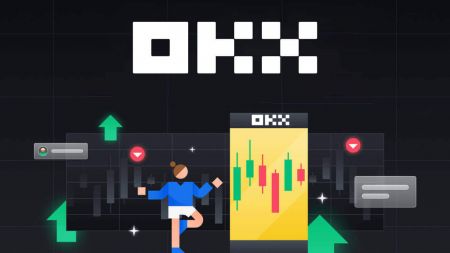OKX Zaregistrujte sa - OKX Slovakia - OKX Slovenčina
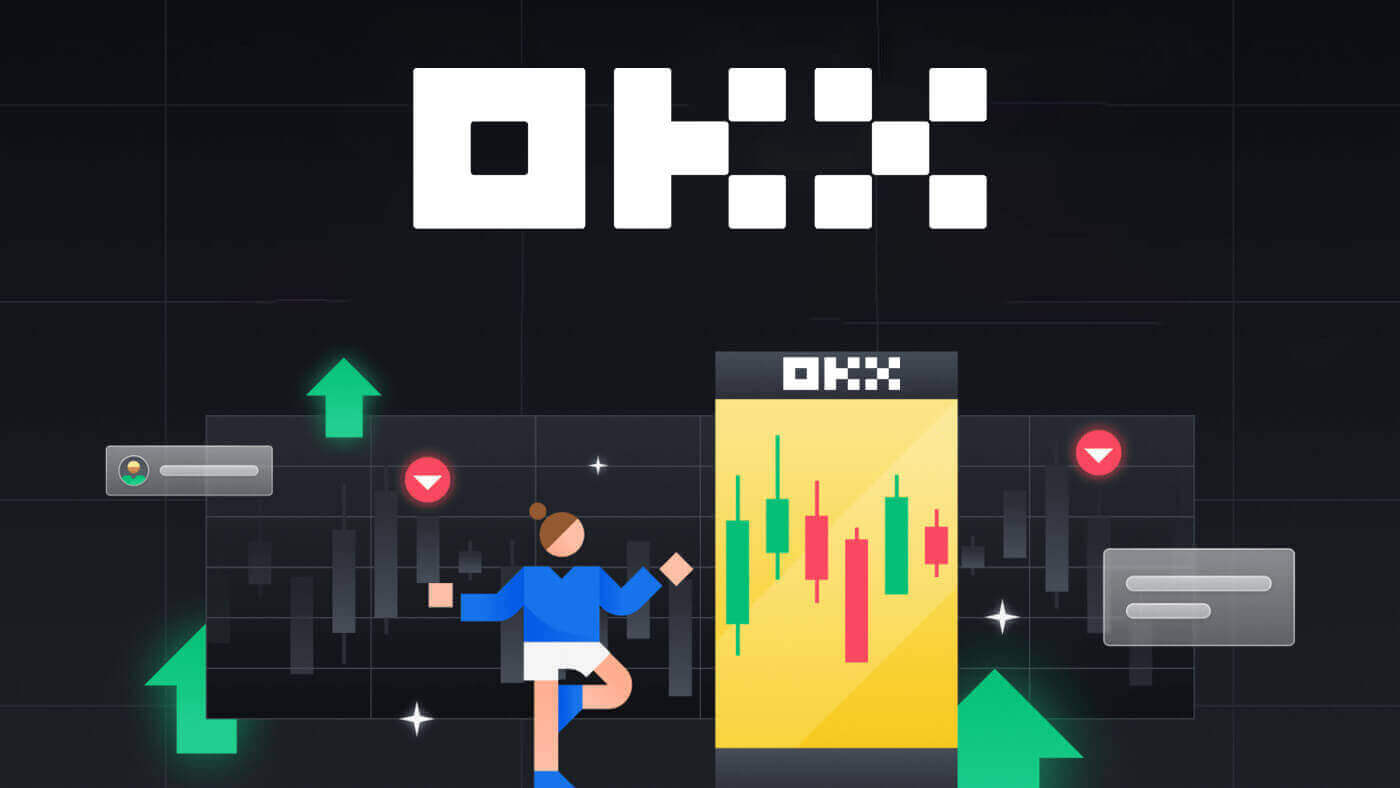
Ako sa zaregistrovať v OKX
Zaregistrujte si účet na OKX pomocou e-mailu
1. Prejdite na OKX a kliknite na [ Zaregistrovať sa ] v pravom hornom rohu. 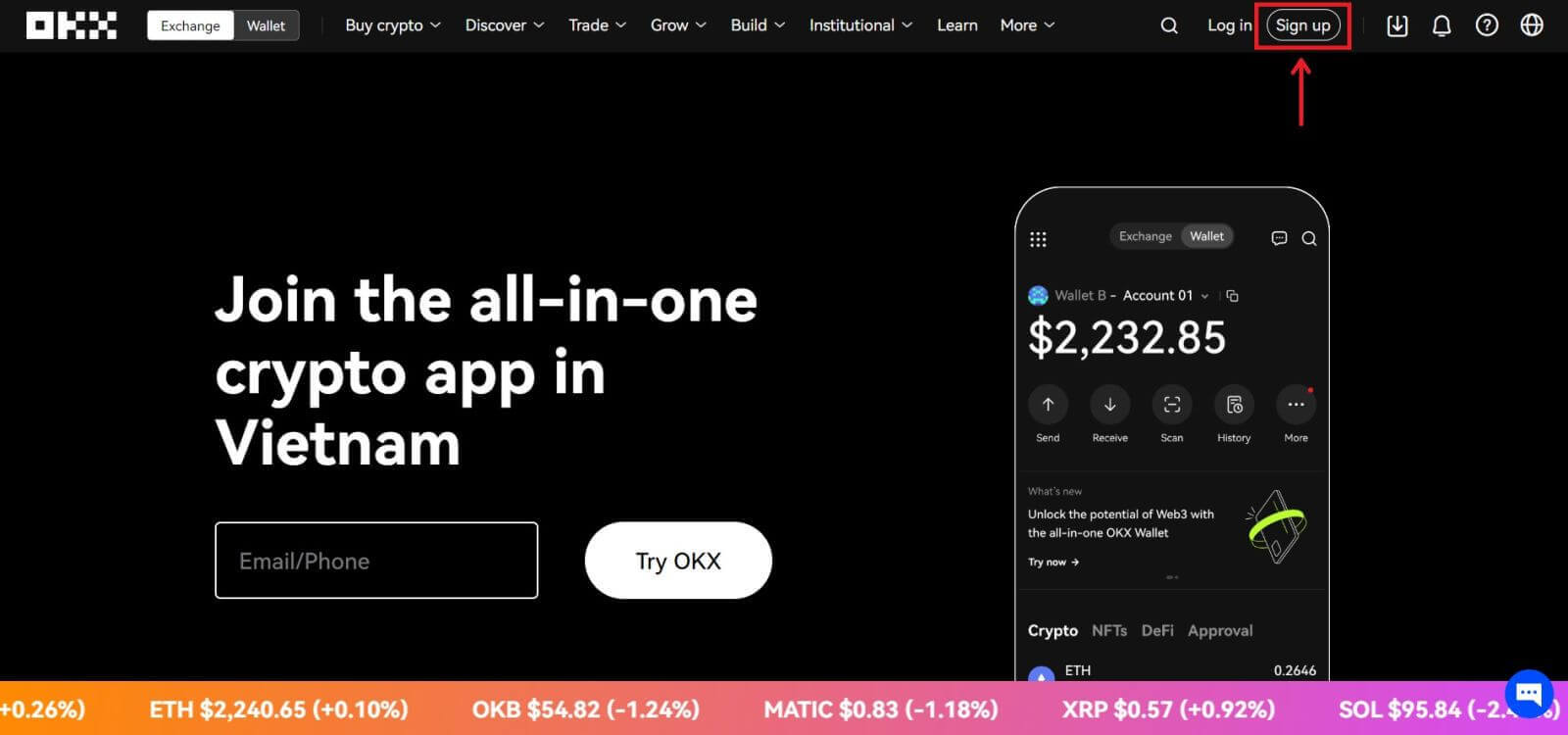
2. Registráciu OKX môžete vykonať prostredníctvom sociálnej siete (Google, Apple, Telegram, Wallet) alebo manuálne zadať údaje potrebné na registráciu. 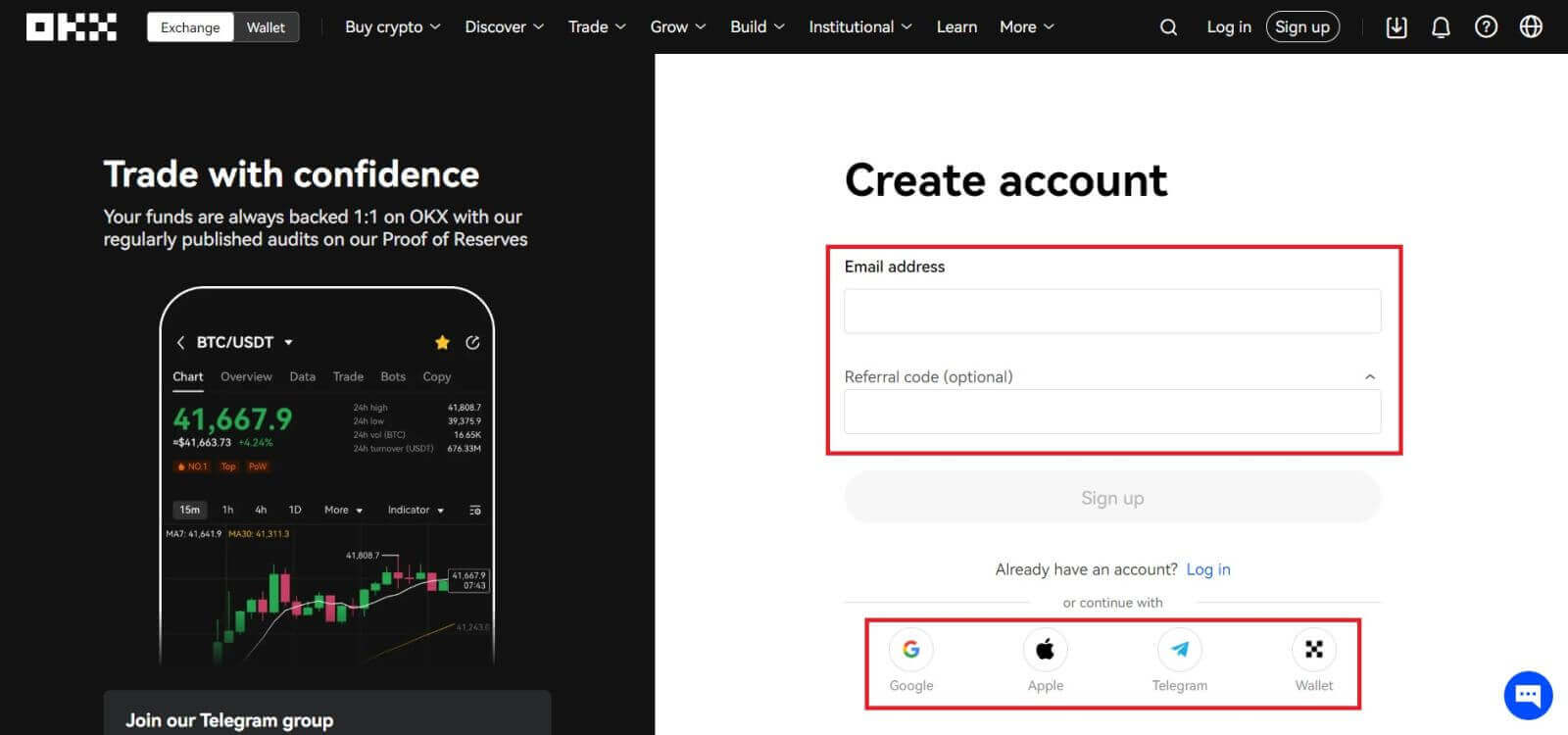 3. Zadajte svoju e-mailovú adresu a kliknite na [Zaregistrovať sa]. Na váš e-mail vám bude zaslaný kód. Vložte kód do medzery a stlačte [Next].
3. Zadajte svoju e-mailovú adresu a kliknite na [Zaregistrovať sa]. Na váš e-mail vám bude zaslaný kód. Vložte kód do medzery a stlačte [Next]. 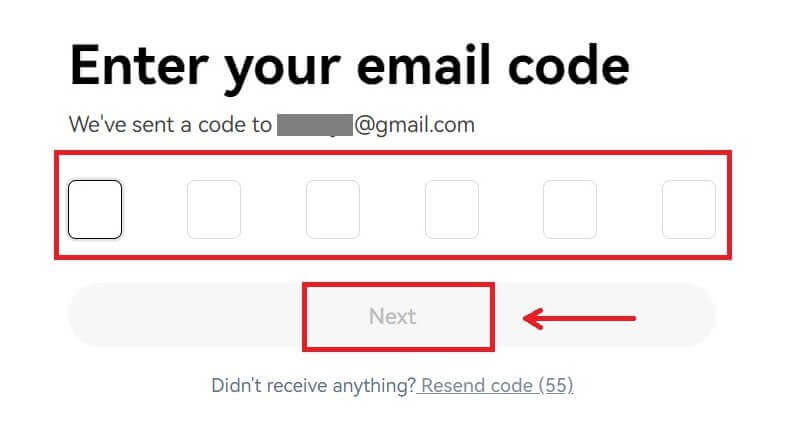
4. Zadajte svoje telefónne číslo a stlačte [Overiť teraz]. 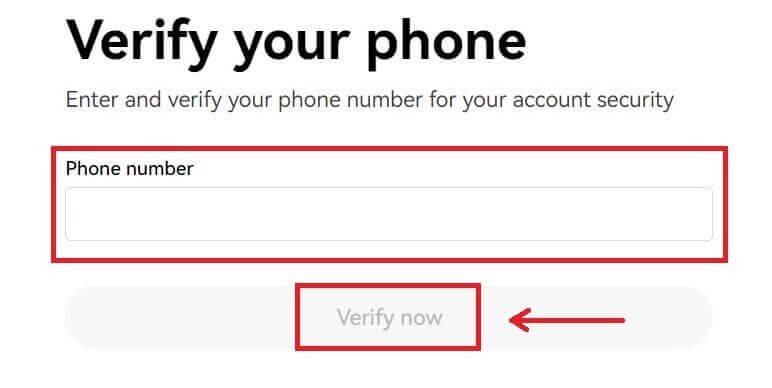
5. Zadajte kód, ktorý bol odoslaný na váš telefón, kliknite na [Next]. 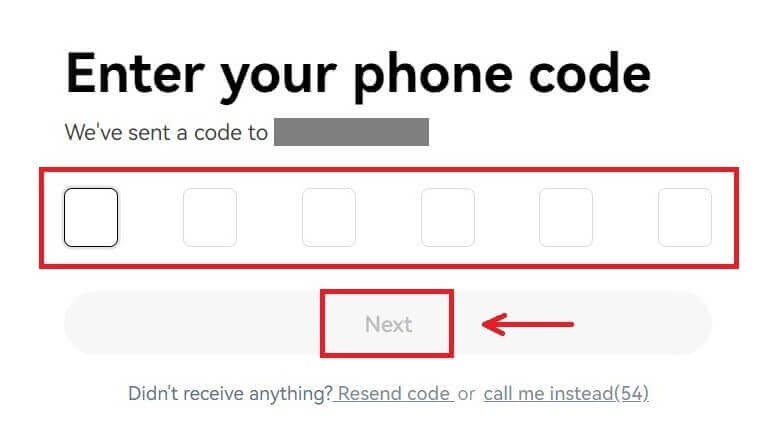
6. Vyberte krajinu svojho pobytu, zaškrtnutím vyjadrite súhlas s podmienkami služby a kliknite na [Ďalej]. Upozorňujeme, že vaše bydlisko sa musí zhodovať s bydliskom na vašom preukaze totožnosti alebo doklade o adrese. Zmena krajiny alebo regiónu bydliska po potvrdení bude vyžadovať dodatočné overenie. Kliknite na [Potvrdiť]. 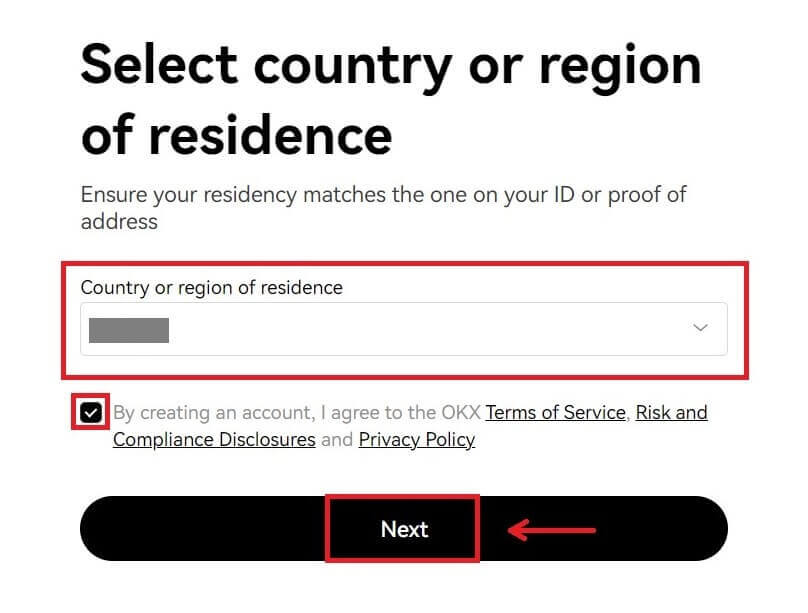
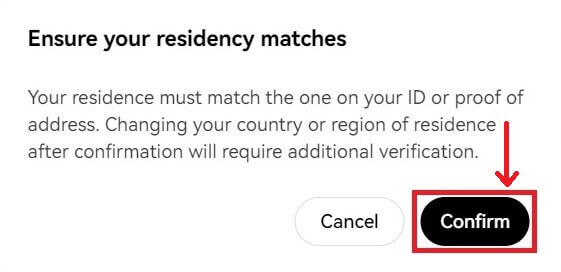
7. Potom si vytvorte bezpečné heslo pre svoj účet. 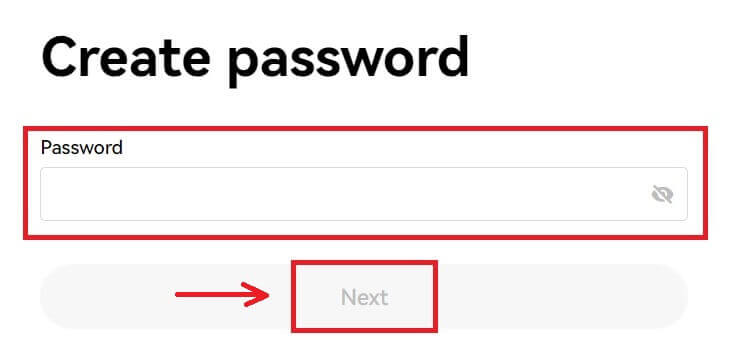
Poznámka:
- Vaše heslo musí obsahovať 8-32 znakov
- 1 malý znak
- 1 veľký znak
- 1 číslo
- 1 špeciálny znak, napr. @ # $ %
8. Gratulujeme, úspešne ste sa zaregistrovali na OKX. 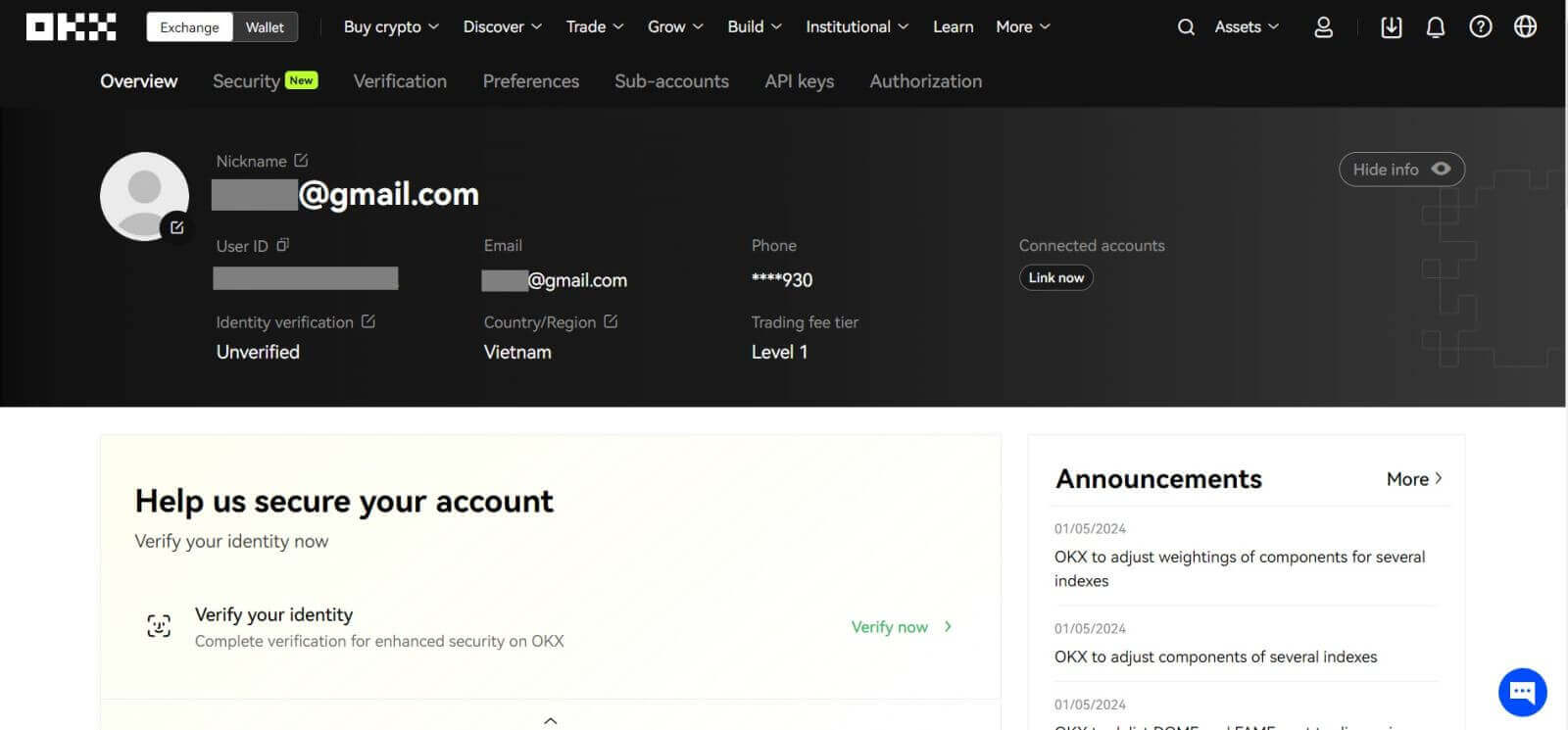
Zaregistrujte si účet na OKX u Apple
Okrem toho sa môžete zaregistrovať pomocou jednotného prihlásenia pomocou svojho účtu Apple. Ak to chcete urobiť, postupujte podľa týchto krokov:
1. Navštívte OKX a kliknite na [ Zaregistrovať sa ]. 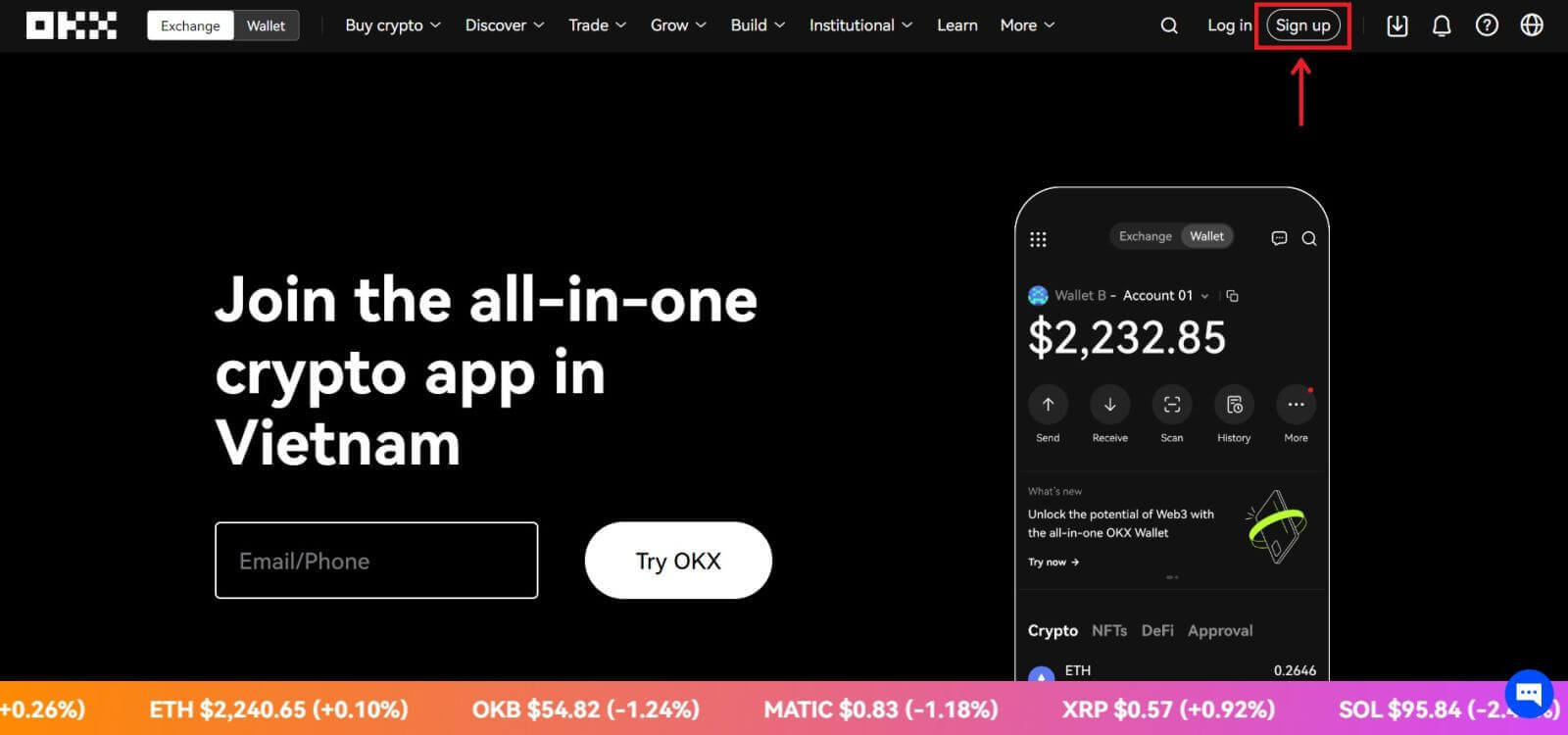 2. Vyberte ikonu [Apple], zobrazí sa kontextové okno a budete vyzvaní, aby ste sa prihlásili do OKX pomocou svojho účtu Apple.
2. Vyberte ikonu [Apple], zobrazí sa kontextové okno a budete vyzvaní, aby ste sa prihlásili do OKX pomocou svojho účtu Apple. 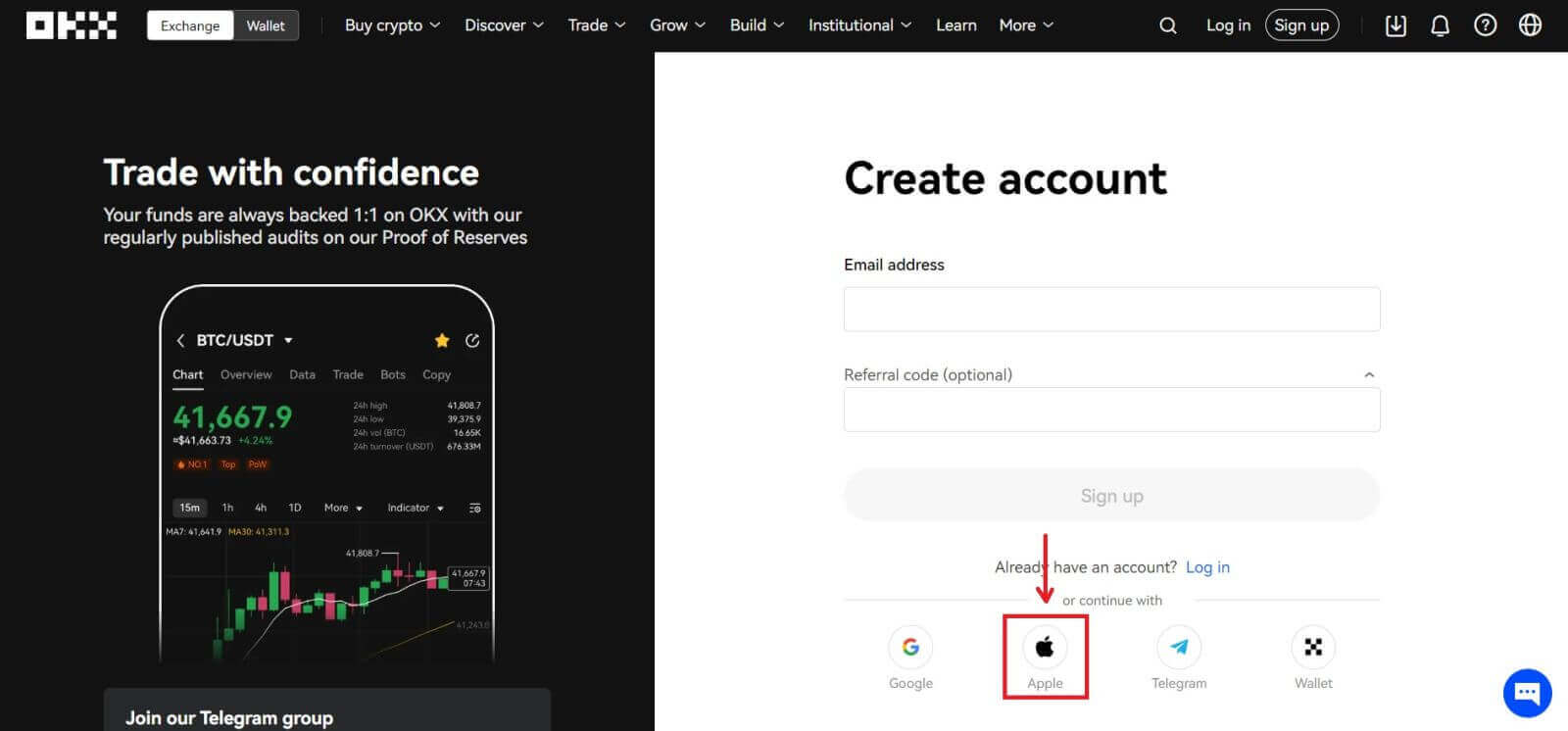
3. Zadajte svoje Apple ID a heslo na prihlásenie do OKX. Dokončite proces overenia. 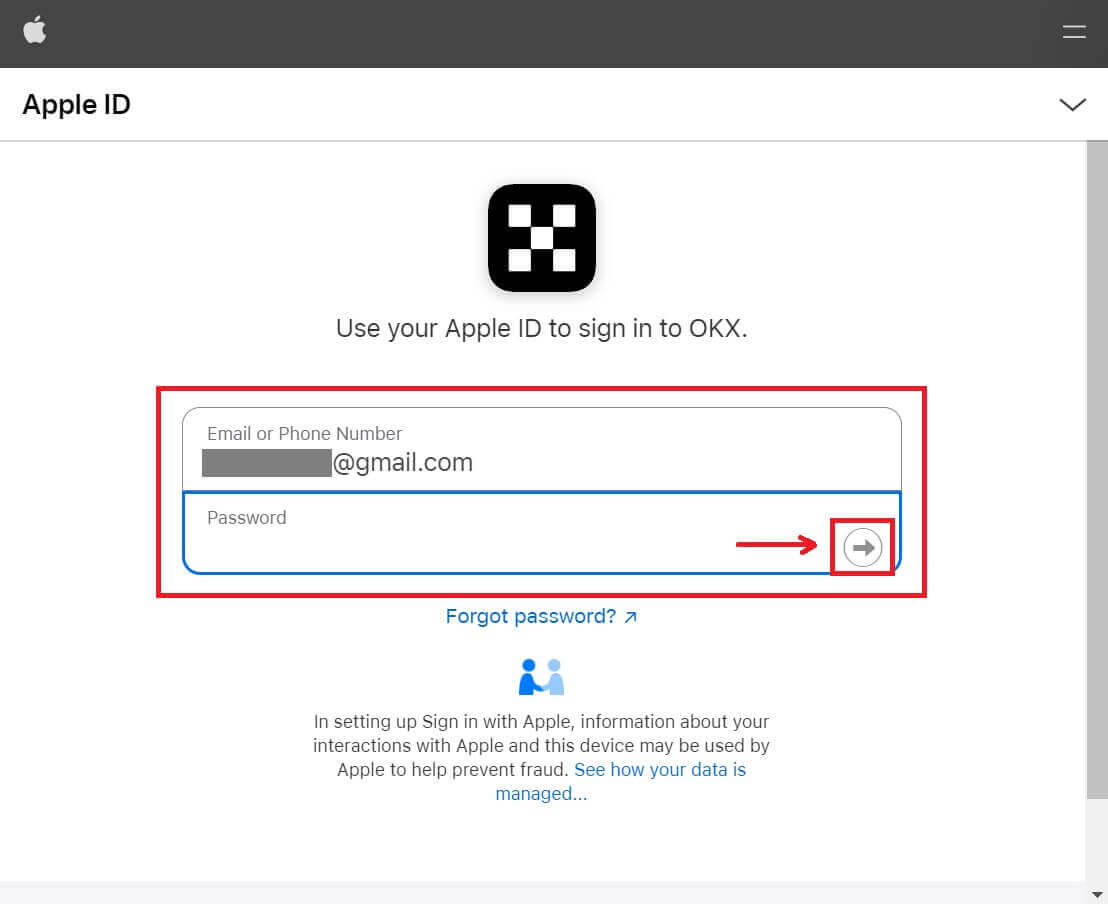
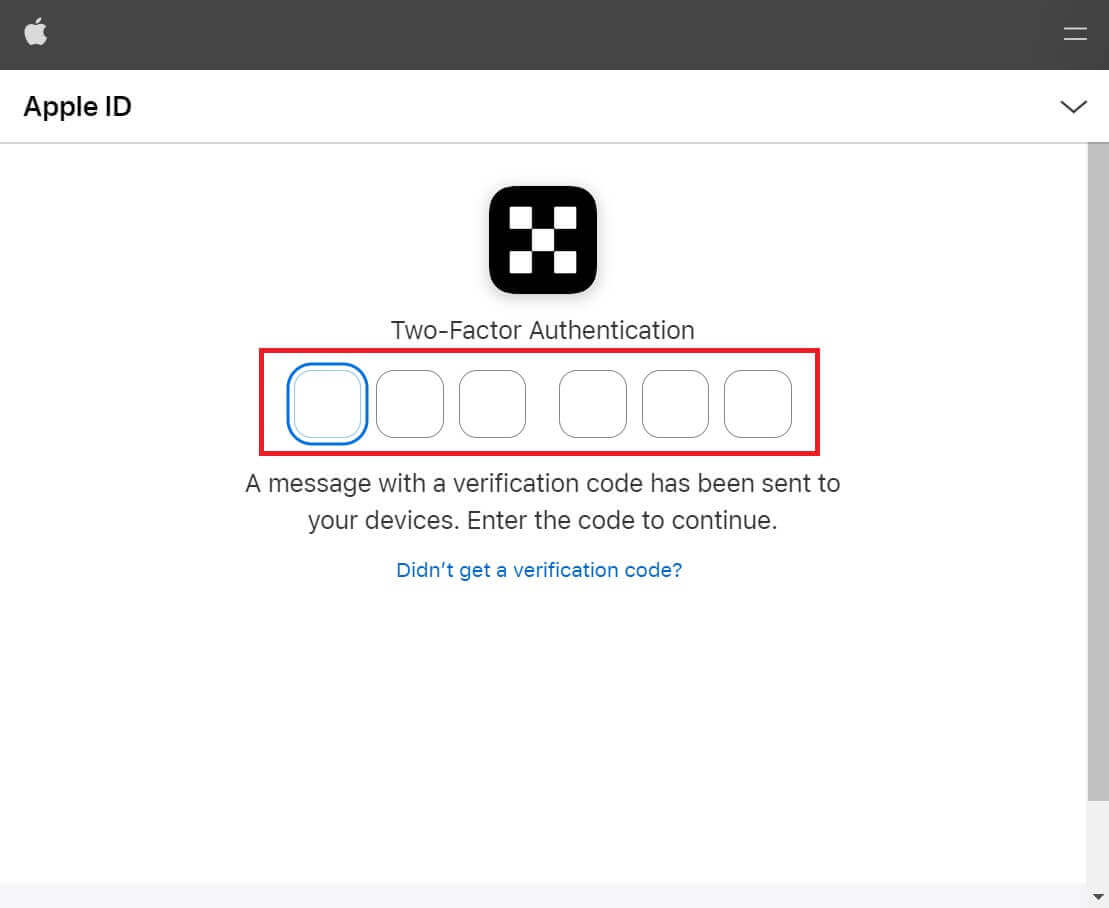
4. Kliknite na [Continue]. 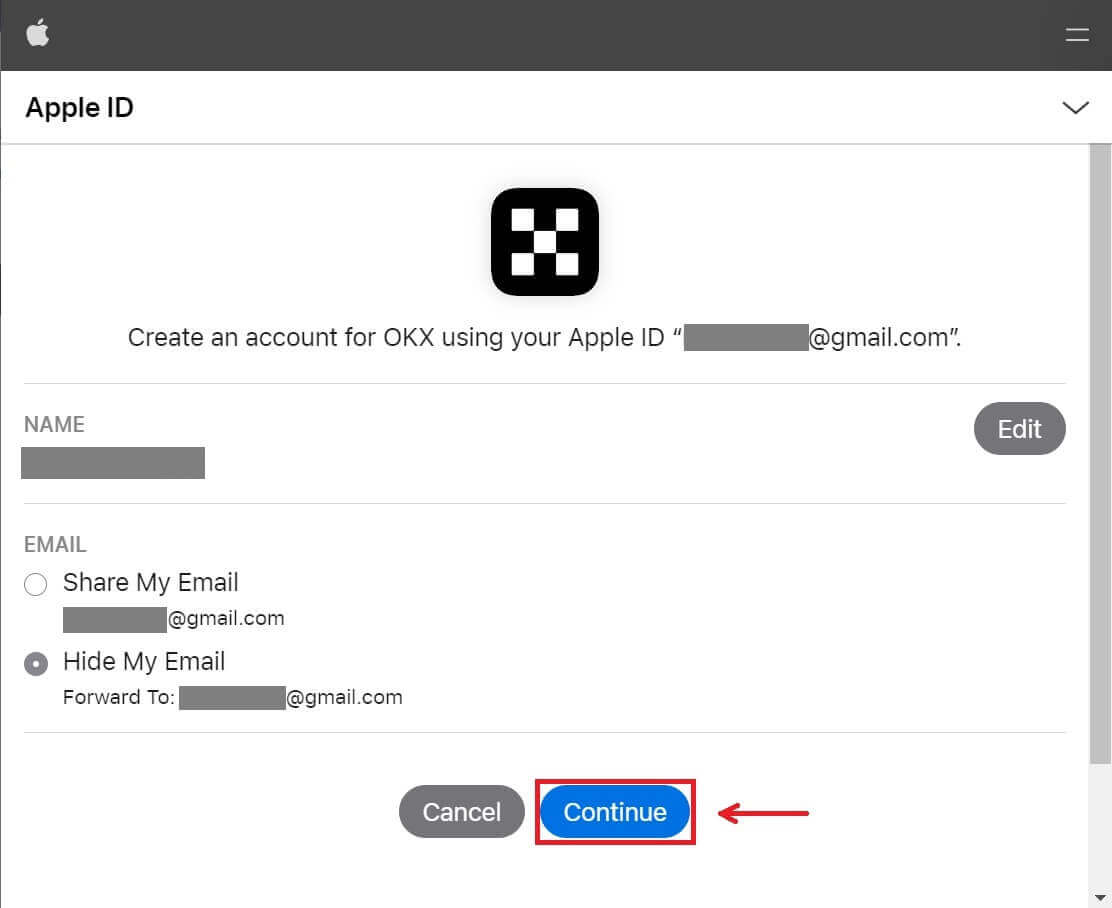
5. Vyberte krajinu svojho bydliska, zaškrtnutím vyjadrite súhlas s podmienkami služby a kliknite na [Ďalej]. Upozorňujeme, že vaše bydlisko sa musí zhodovať s bydliskom na vašom preukaze totožnosti alebo doklade o adrese. Zmena krajiny alebo regiónu bydliska po potvrdení bude vyžadovať dodatočné overenie. 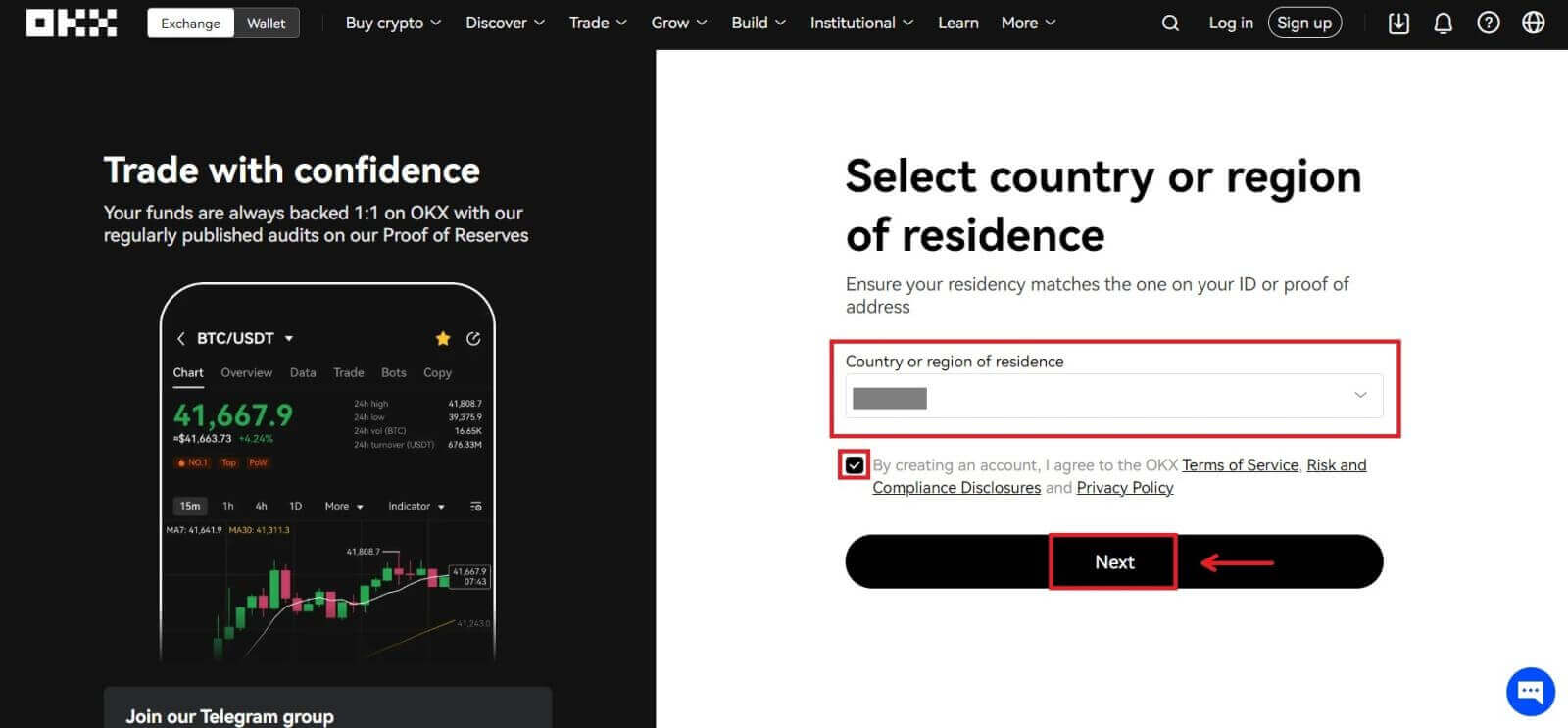
6. Potom budete automaticky presmerovaní na platformu OKX. 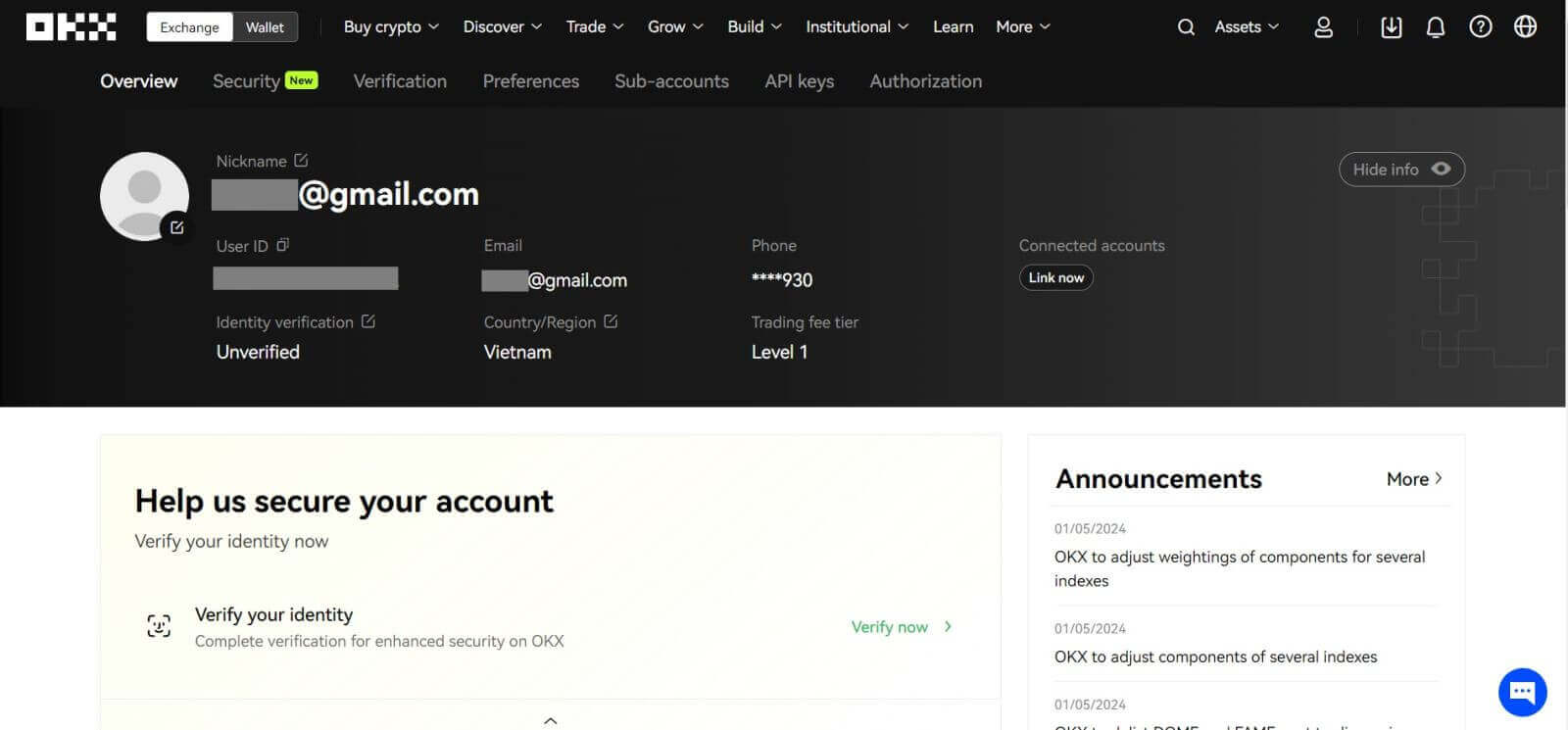
Zaregistrujte si účet na OKX u Google
Máte tiež možnosť zaregistrovať si svoj účet prostredníctvom Gmailu a môžete to urobiť v niekoľkých jednoduchých krokoch:
1. Prejdite do OKX a kliknite na [ Zaregistrovať sa ]. 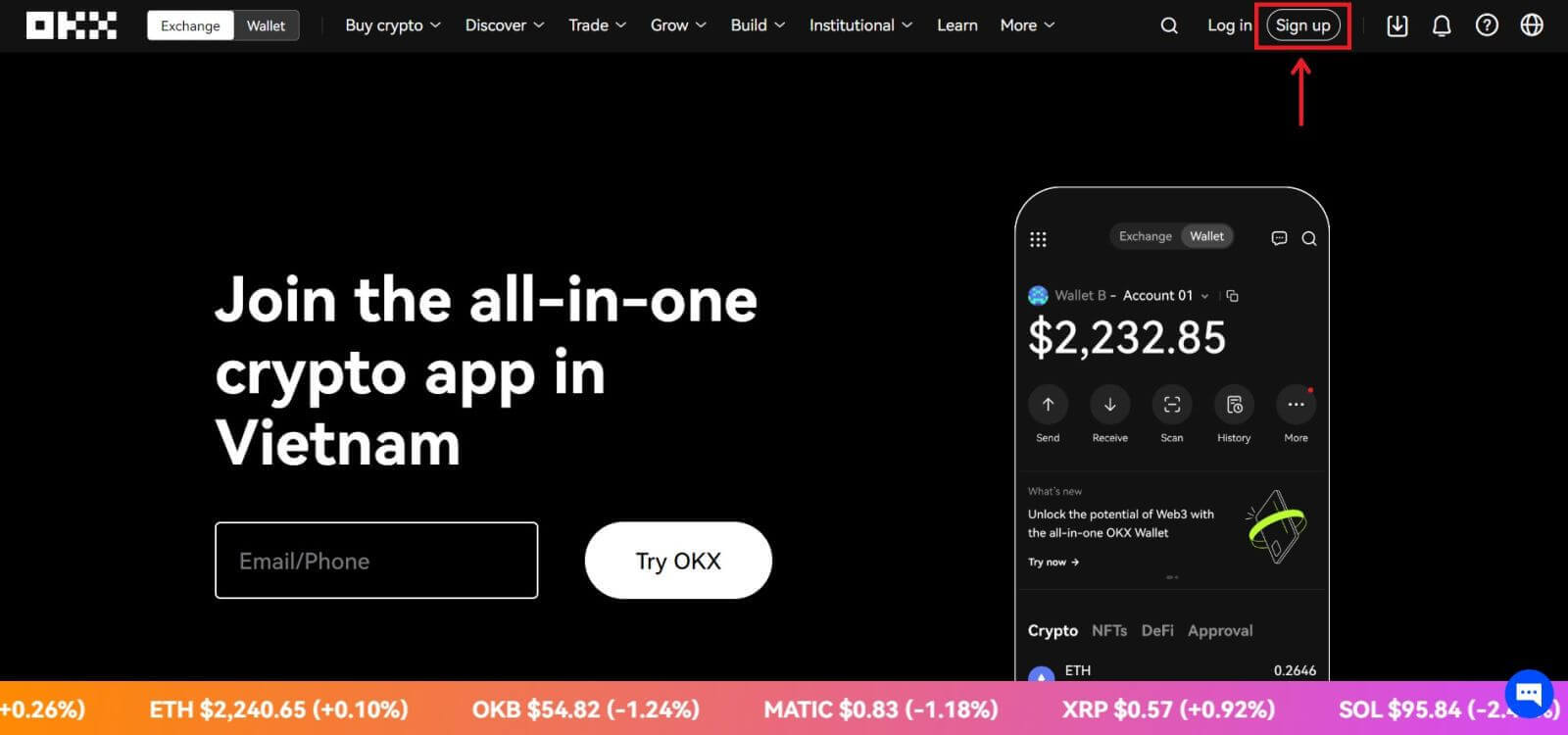 2. Kliknite na tlačidlo [Google].
2. Kliknite na tlačidlo [Google]. 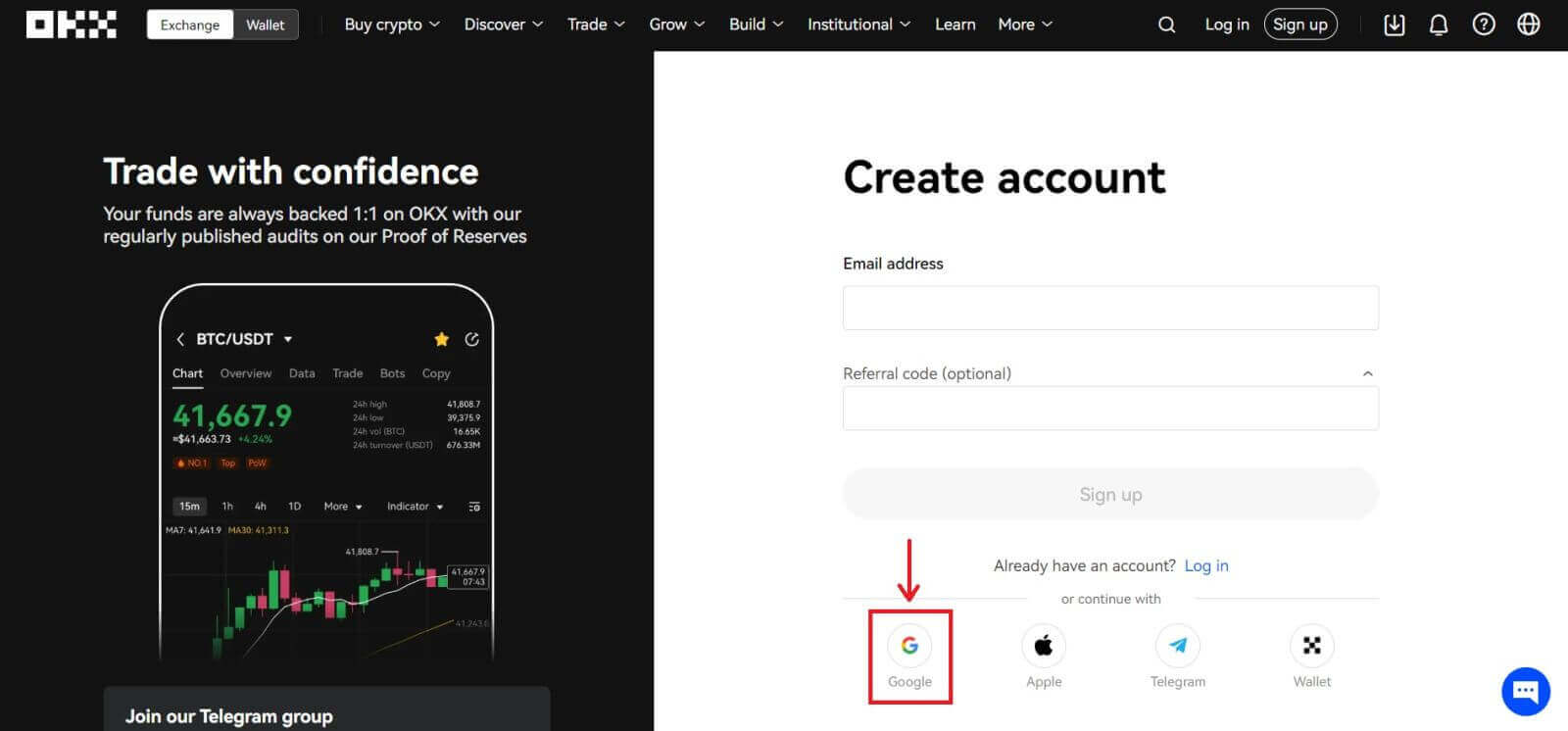
3. Otvorí sa prihlasovacie okno, do ktorého zadáte svoj e-mail alebo telefón. Potom kliknite na [Next] 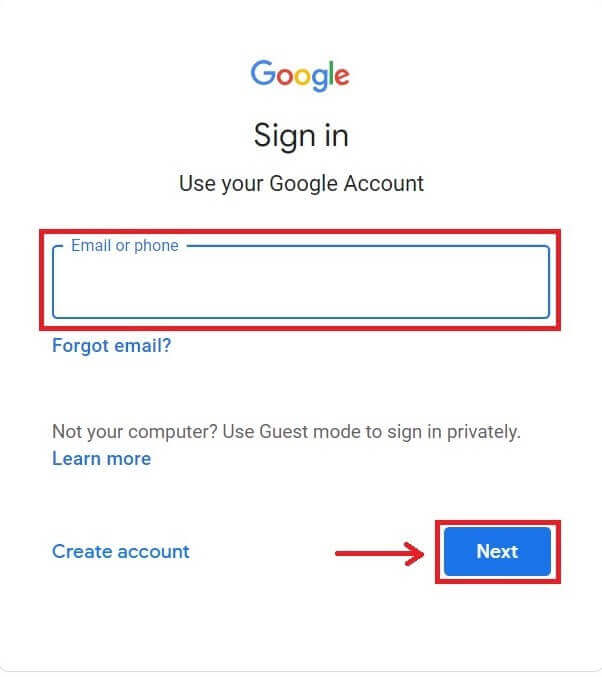
4. Potom zadajte heslo pre váš účet Gmail a kliknite na [Next]. Potvrďte, že sa prihlasujete. 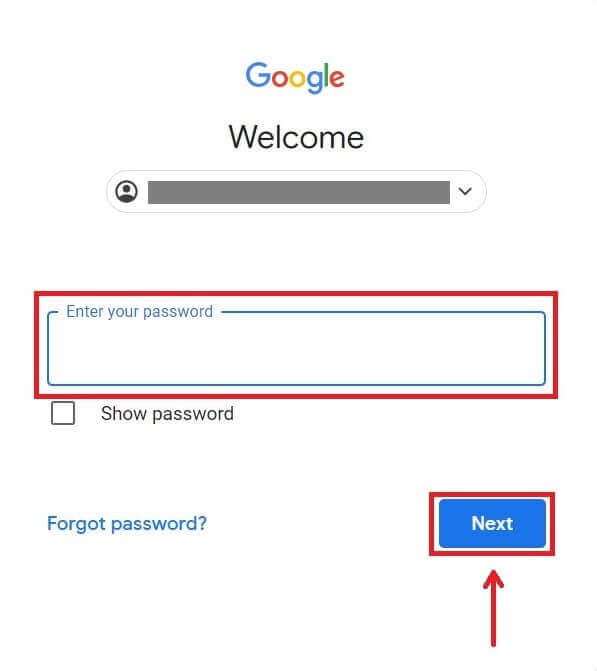
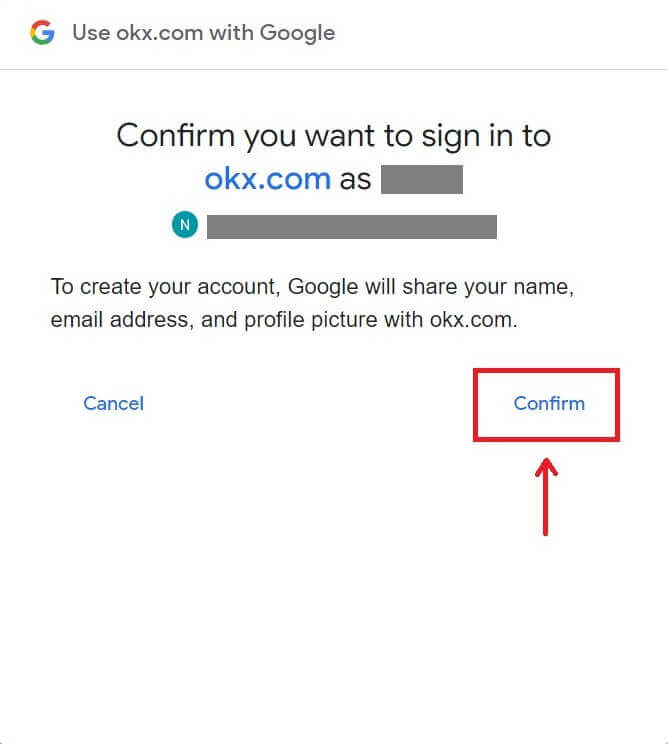
5. Vyberte krajinu pobytu, začiarknutím vyjadrite súhlas s podmienkami služby a kliknite na [Ďalej]. Potom budete automaticky presmerovaní na váš účet OKX. 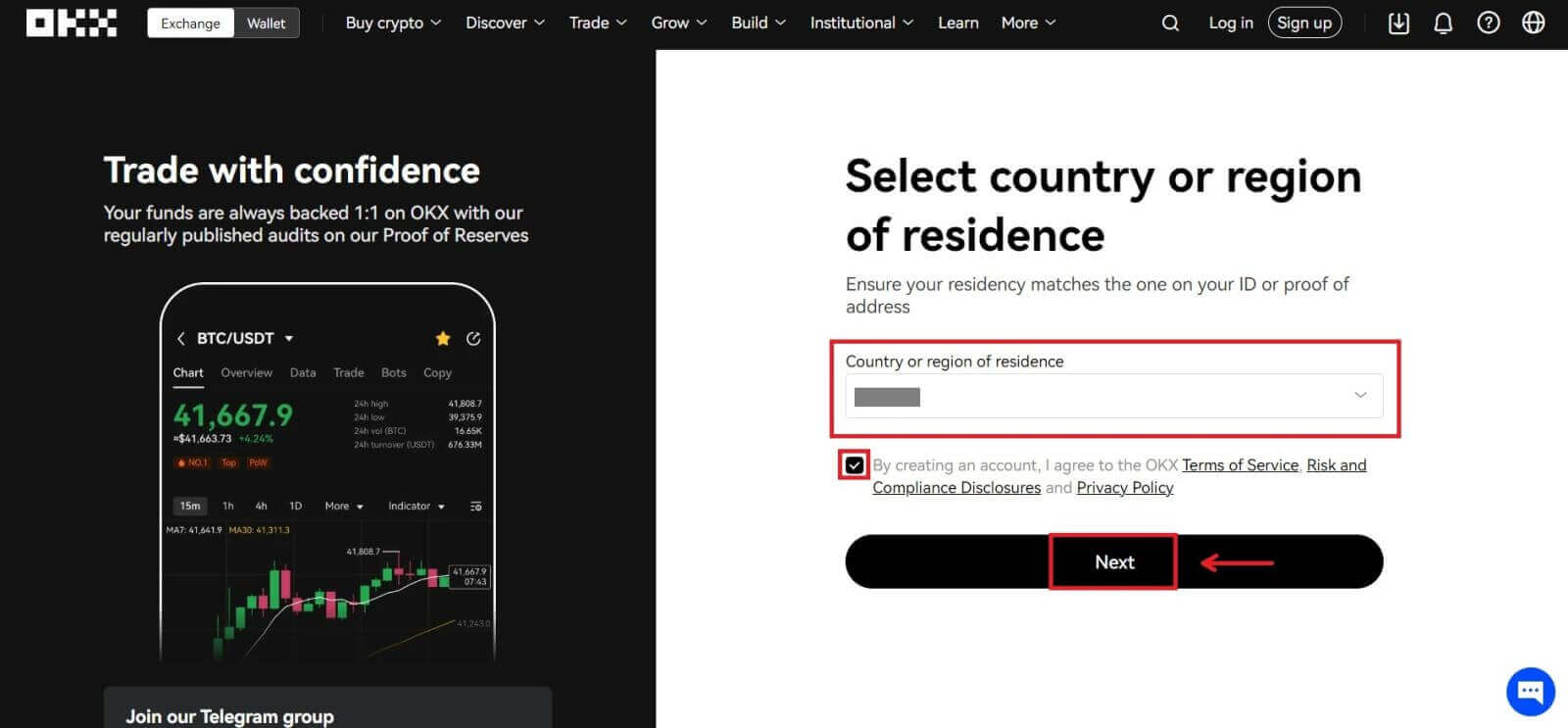
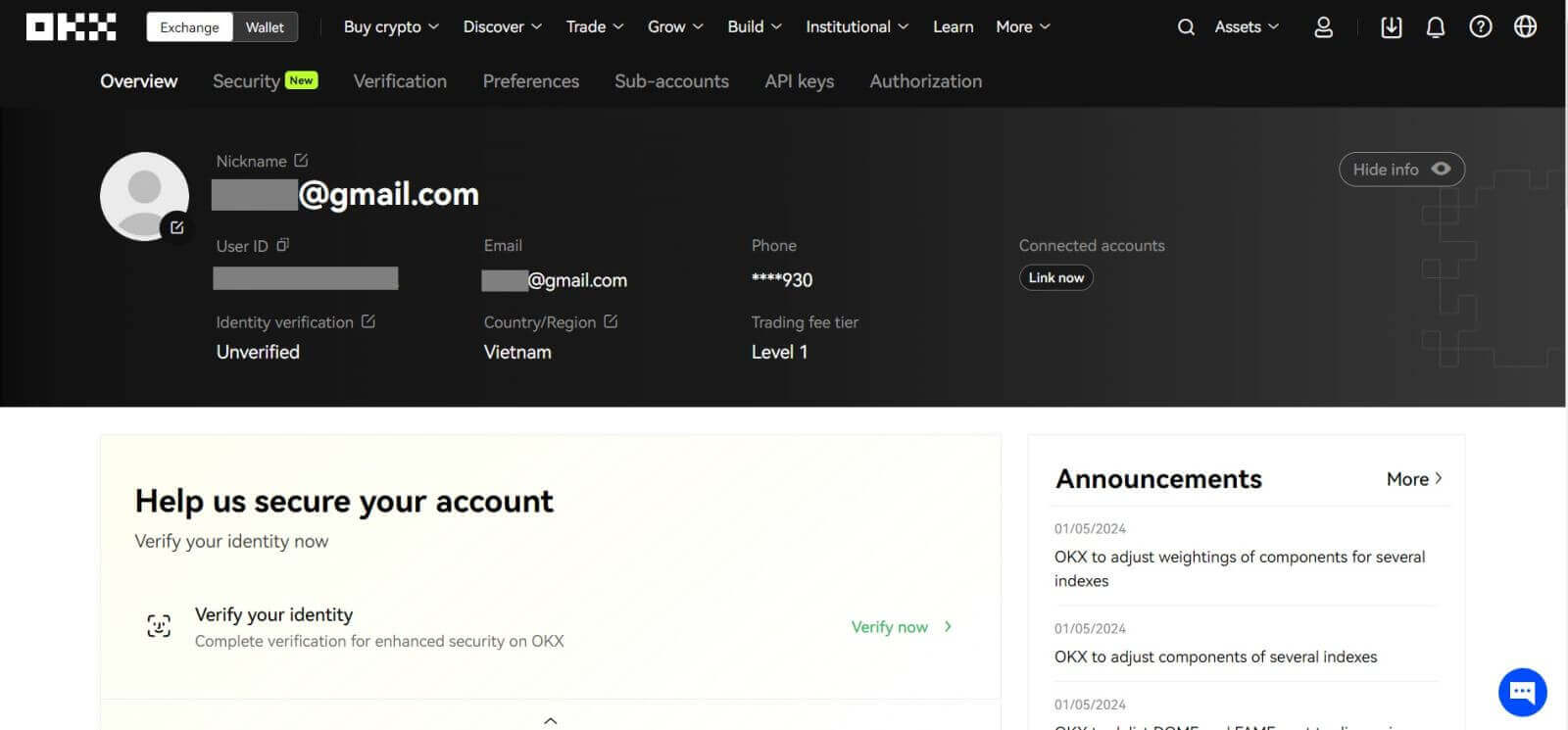
Zaregistrujte si účet na OKX pomocou telegramu
1. Prejdite na OKX a kliknite na [ Zaregistrovať sa ]. 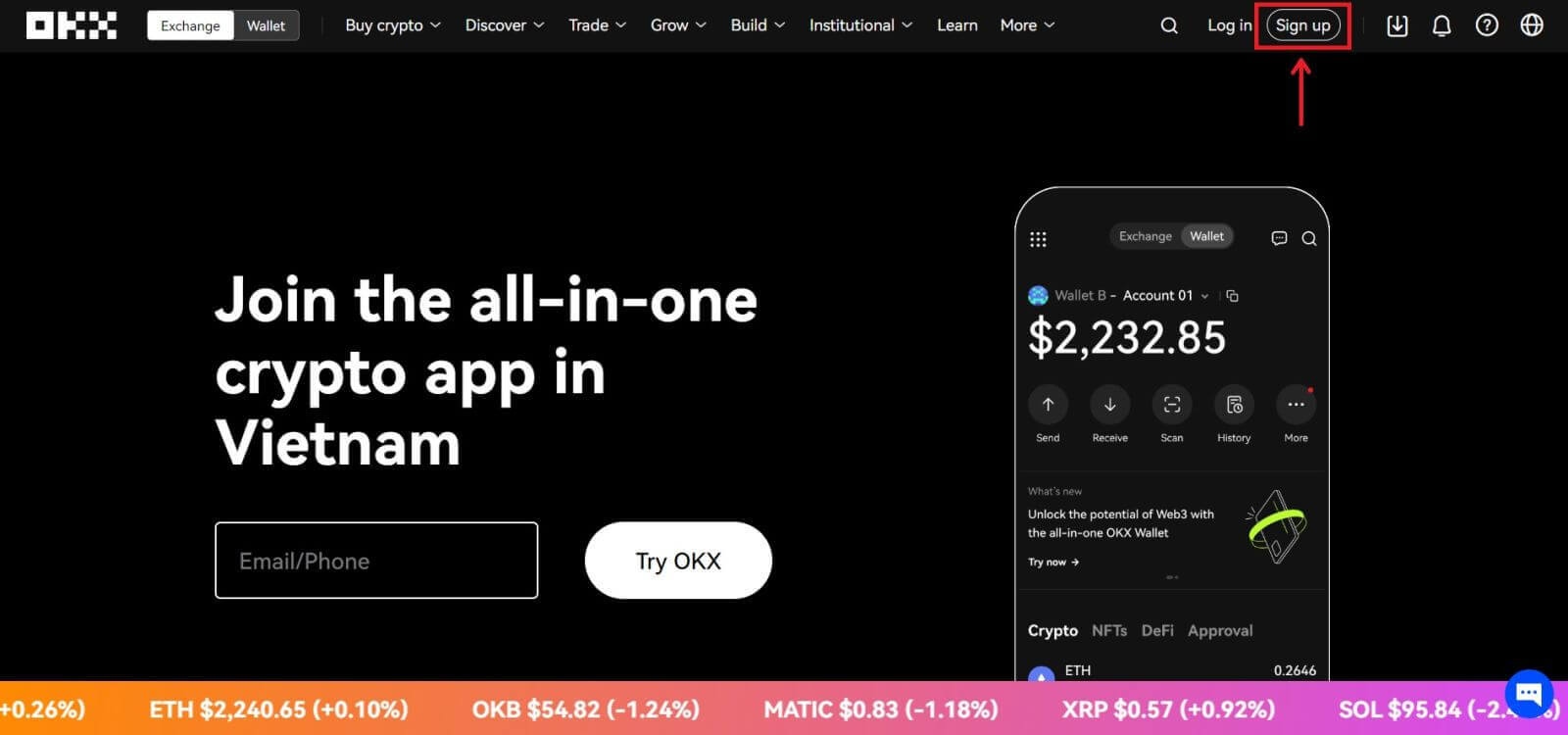 2. Kliknite na tlačidlo [Telegram].
2. Kliknite na tlačidlo [Telegram]. 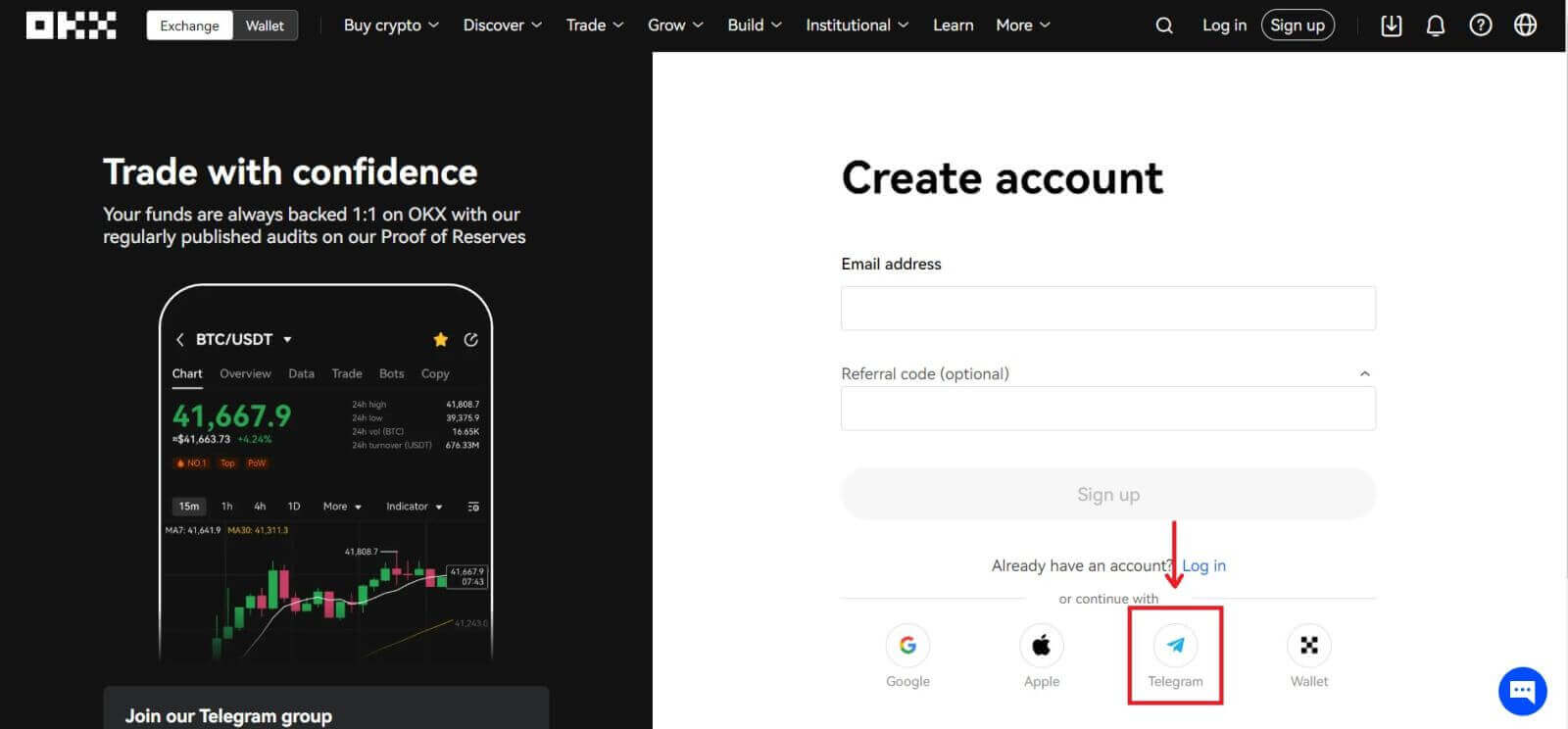 3. Otvorí sa prihlasovacie okno, kde zadáte svoje telefónne číslo. Potom kliknite na [Next].
3. Otvorí sa prihlasovacie okno, kde zadáte svoje telefónne číslo. Potom kliknite na [Next]. 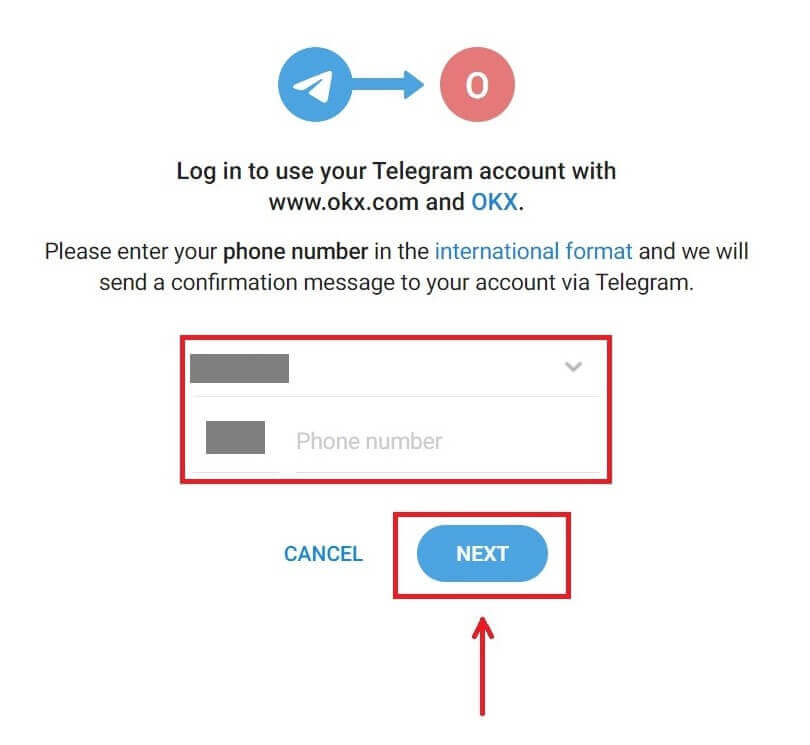
4. Otvorte svoj telegram a potvrďte. 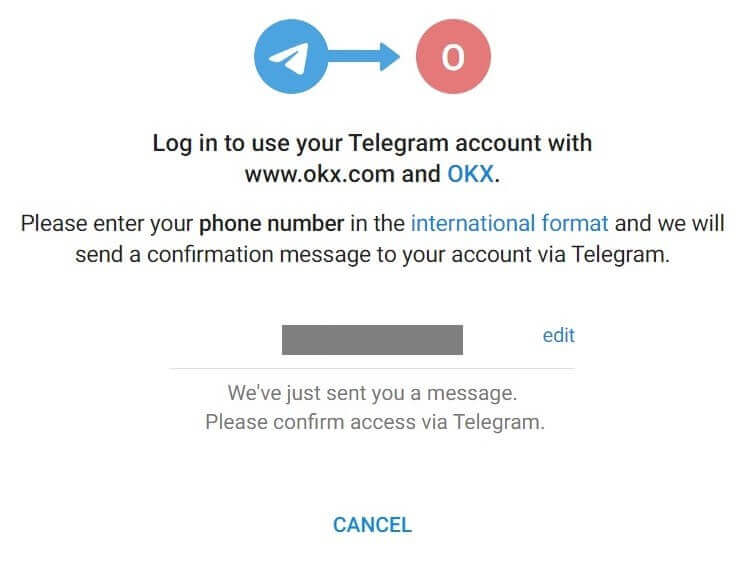
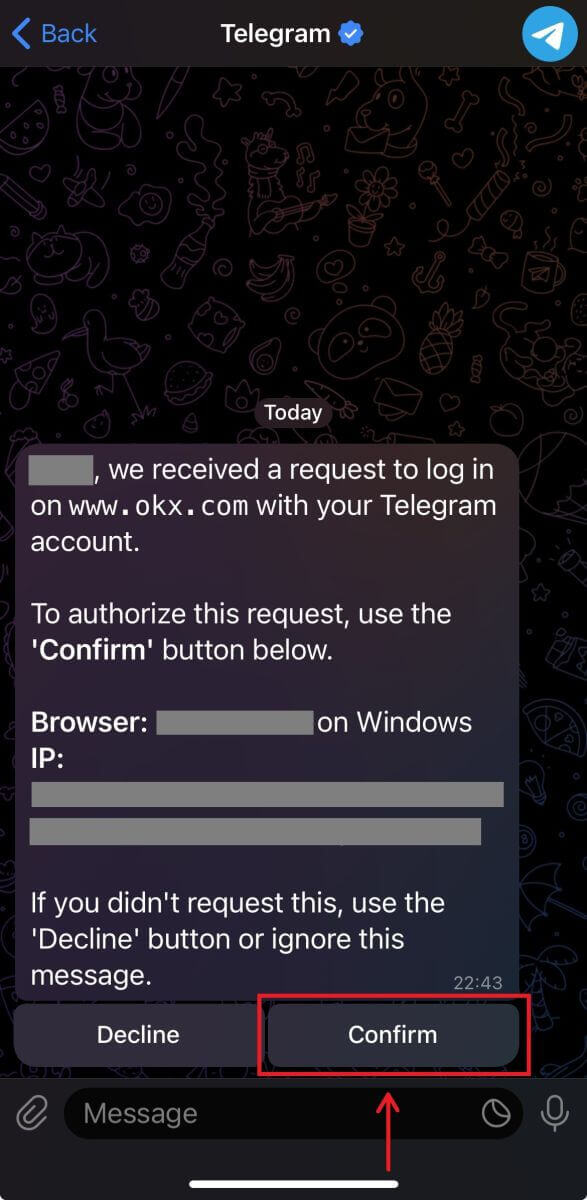
5. Kliknutím na [Accept] potvrďte svoju registráciu. 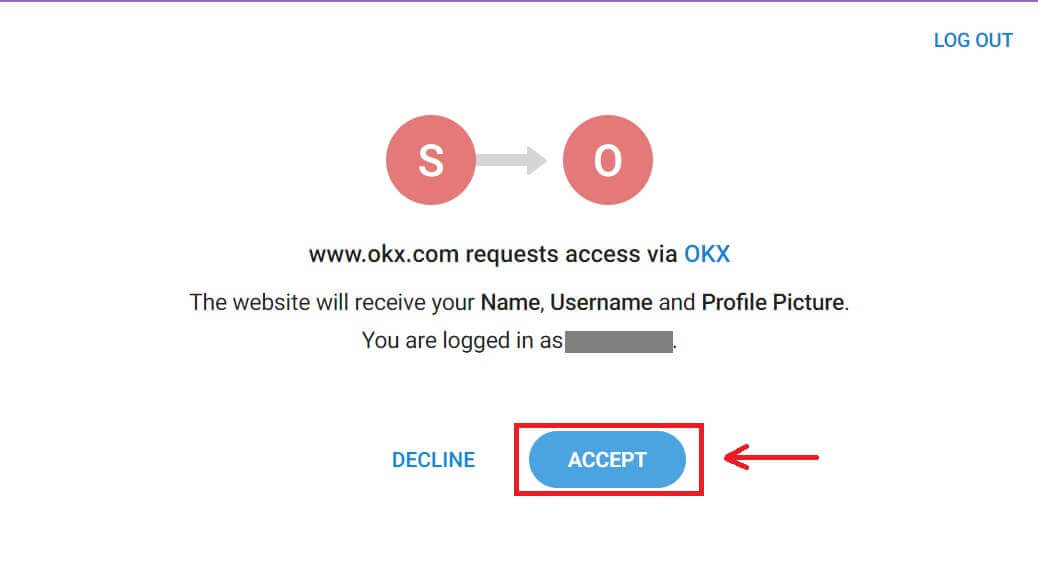
6. Zadajte svoj e-mail alebo telefónne číslo na prepojenie účtu OKX s telegramom. Potom kliknite na [Next]. 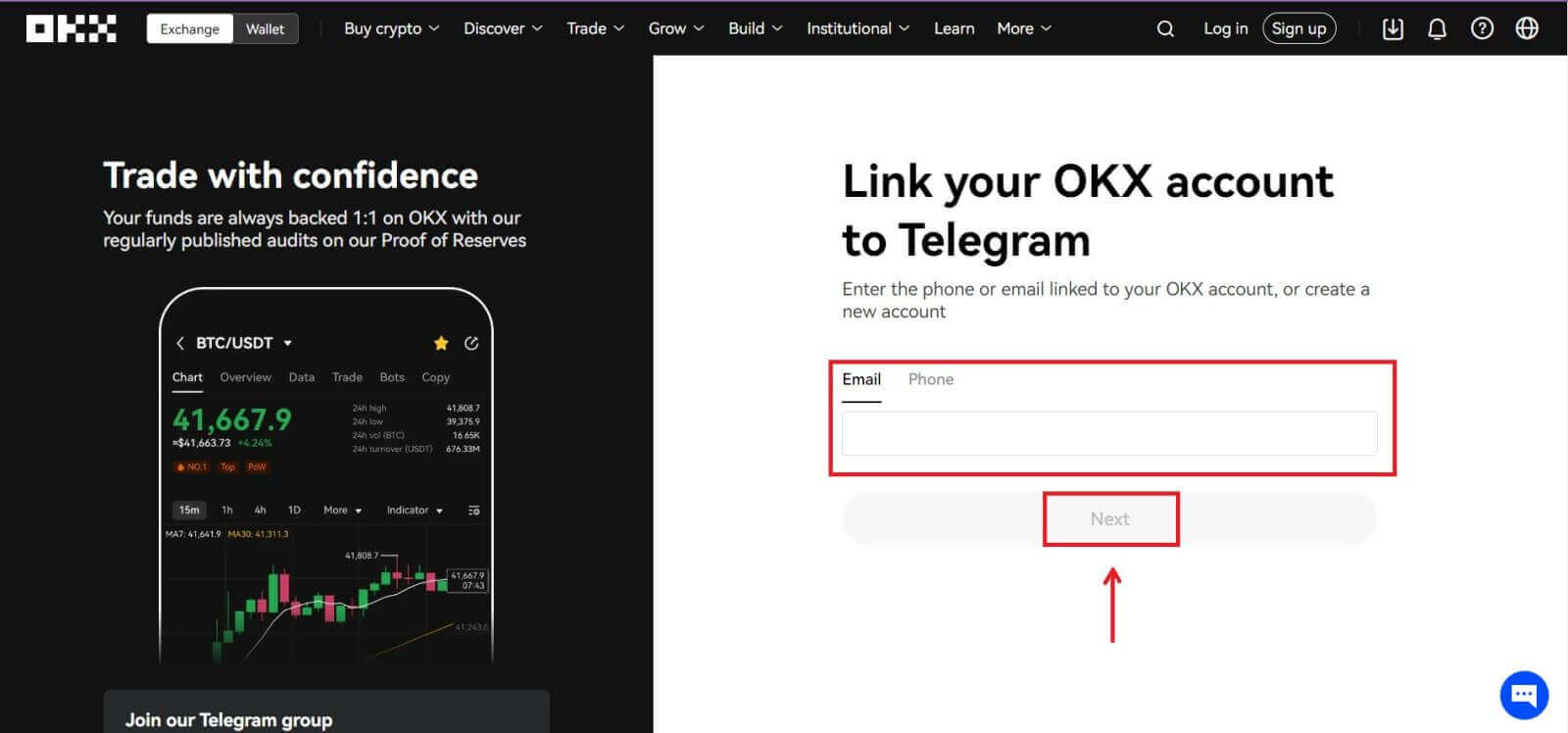 7. Kliknite na [Vytvoriť účet]. Zadajte kód, ktorý vám bol odoslaný na váš e-mail a kliknite na [Ďalej].
7. Kliknite na [Vytvoriť účet]. Zadajte kód, ktorý vám bol odoslaný na váš e-mail a kliknite na [Ďalej]. 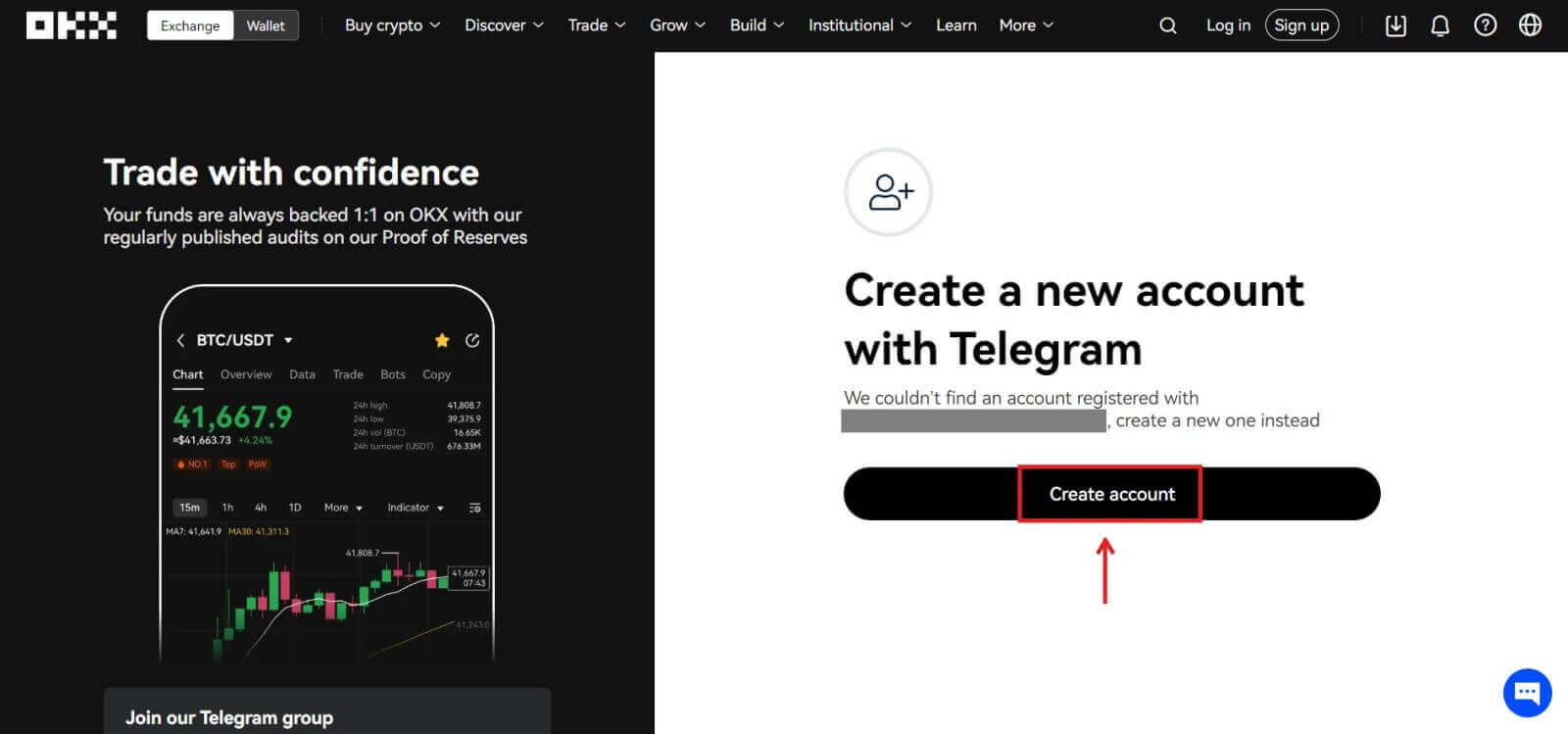
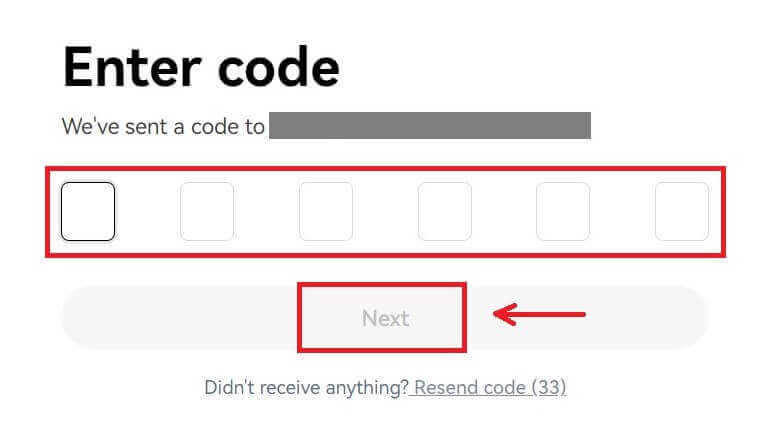
8. Vyberte krajinu svojho bydliska, zaškrtnutím vyjadrite súhlas s podmienkami služby a kliknite na [Ďalej]. Potom úspešne zaregistrujete svoj OKX účet! 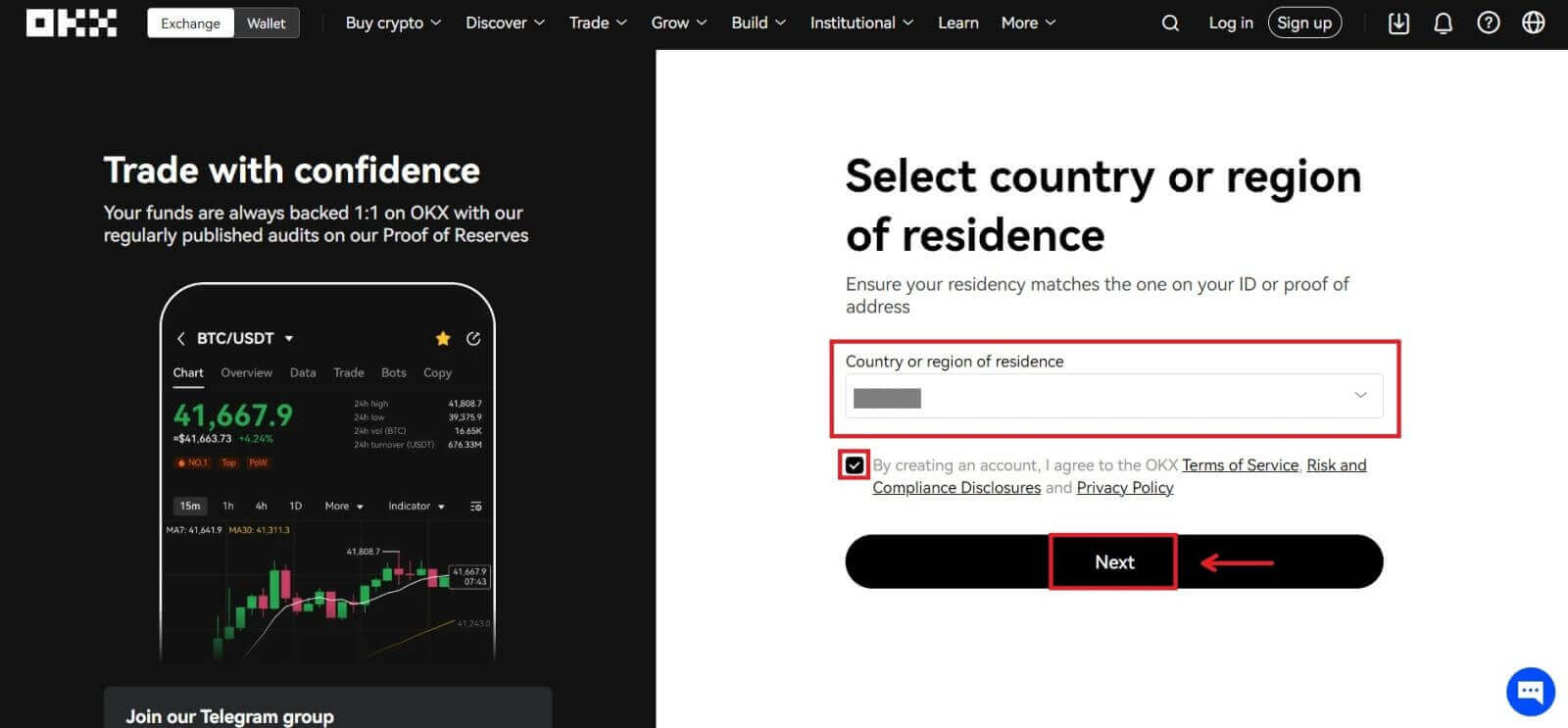
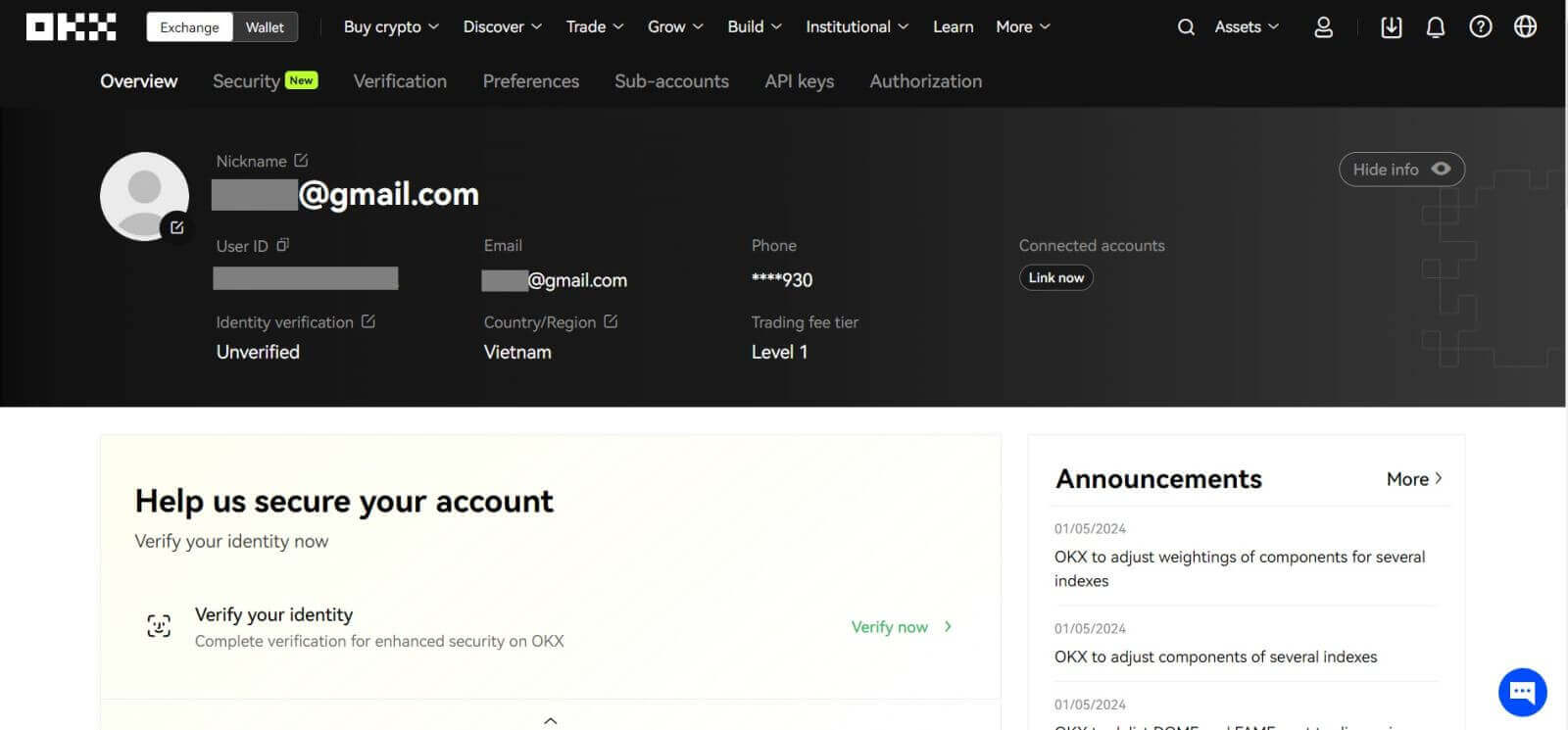
Zaregistrujte si účet v aplikácii OKX
Viac ako 70 % obchodníkov obchoduje na trhoch na svojich telefónoch. Pripojte sa k nim a reagujte na každý pohyb trhu.
1. Nainštalujte aplikáciu OKX na Google Play alebo App Store . 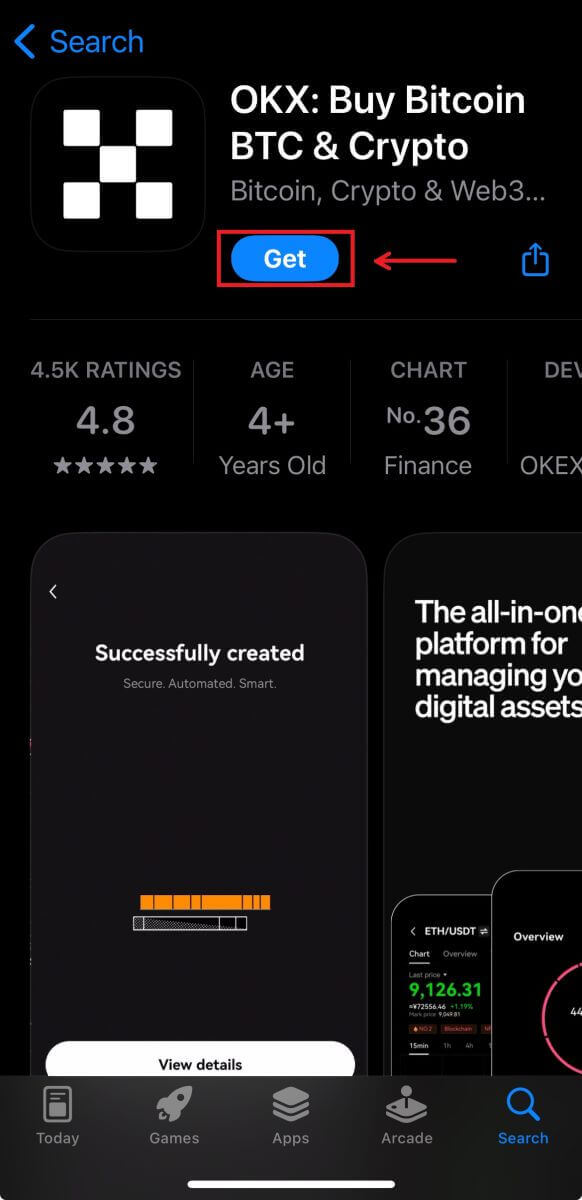
2. Kliknite na [Zaregistrovať sa]. 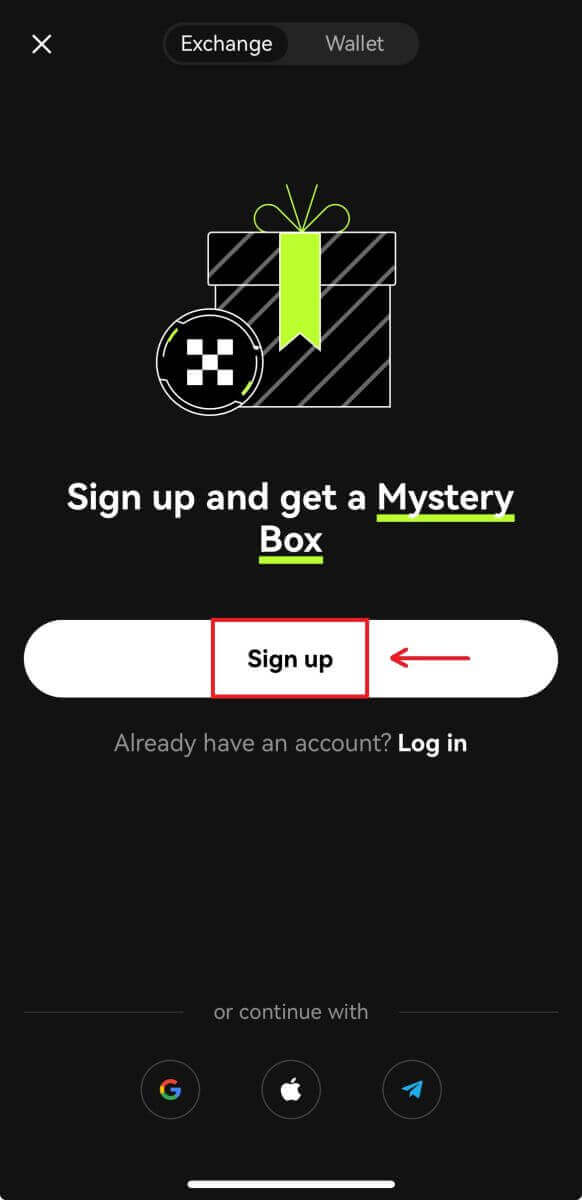
3. Vyberte spôsob registrácie, môžete si vybrať z e-mailu, účtu Google, Apple ID alebo telegramu. 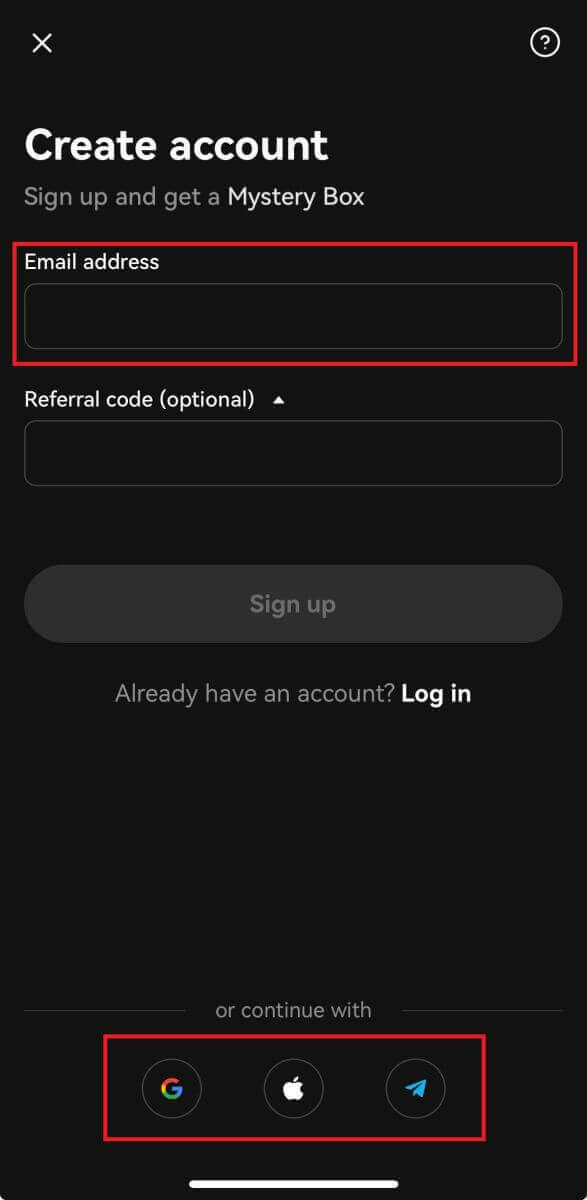
Zaregistrujte sa pomocou svojho e-mailového účtu:
4. Zadajte svoj e-mail a kliknite na [Zaregistrovať sa]. 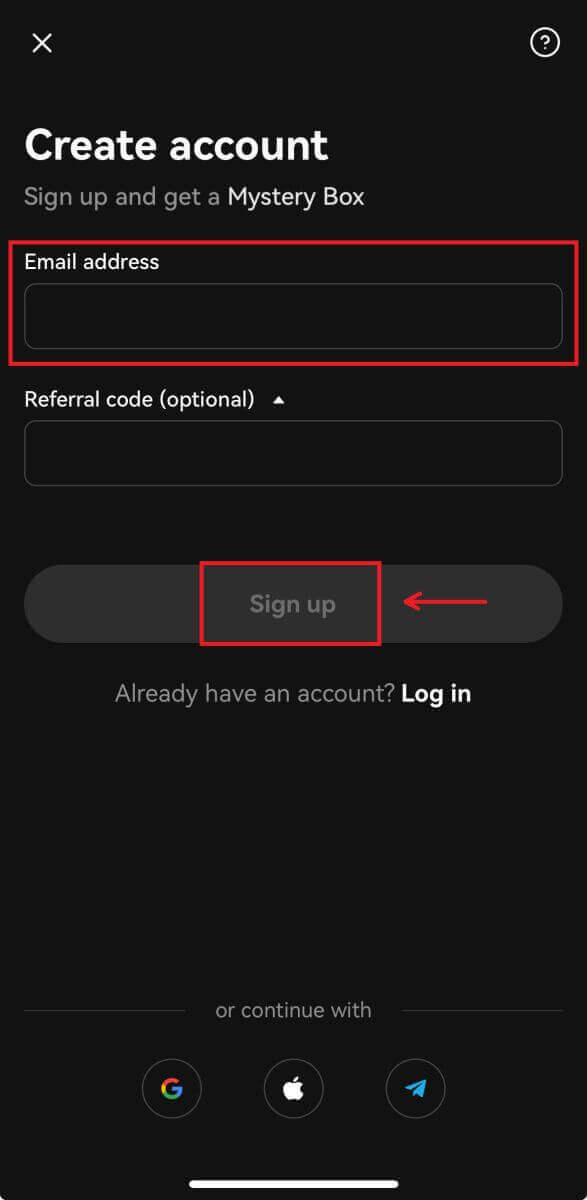
5. Zadajte kód, ktorý vám bol odoslaný na váš e-mail, a potom kliknite na [Ďalej]. 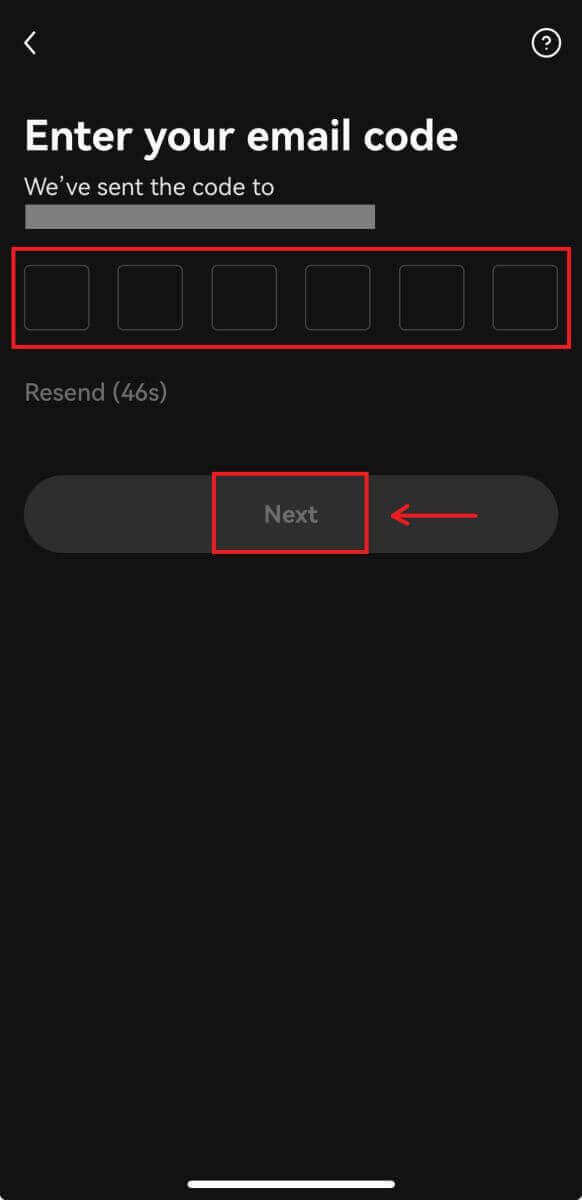
6. Zadajte svoje mobilné číslo a kliknite na [Overiť teraz]. Potom vložte kód a kliknite na [Next]. 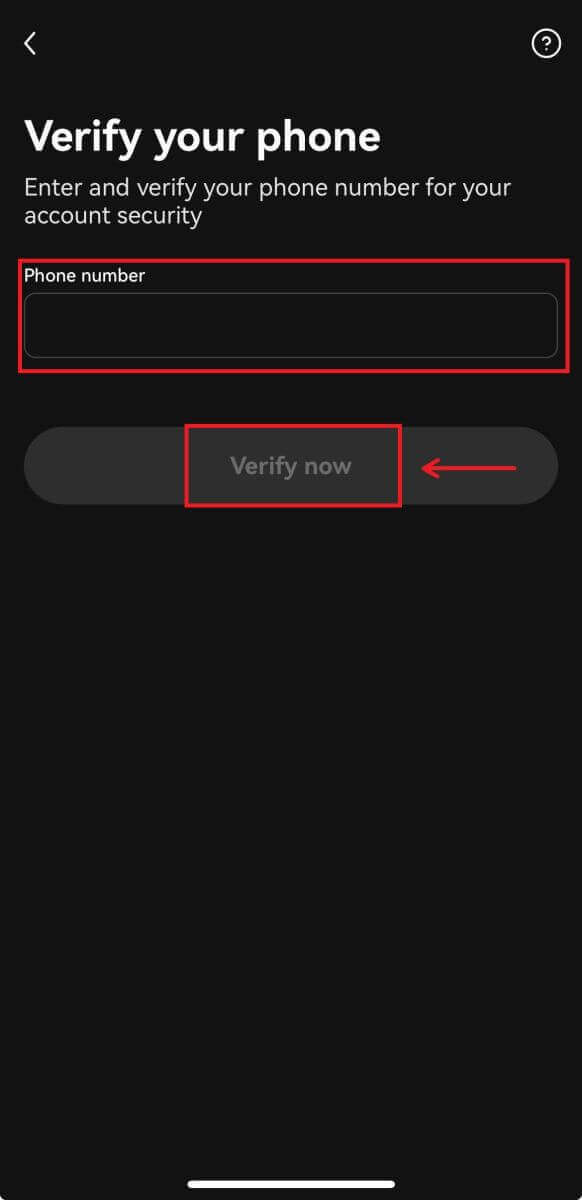
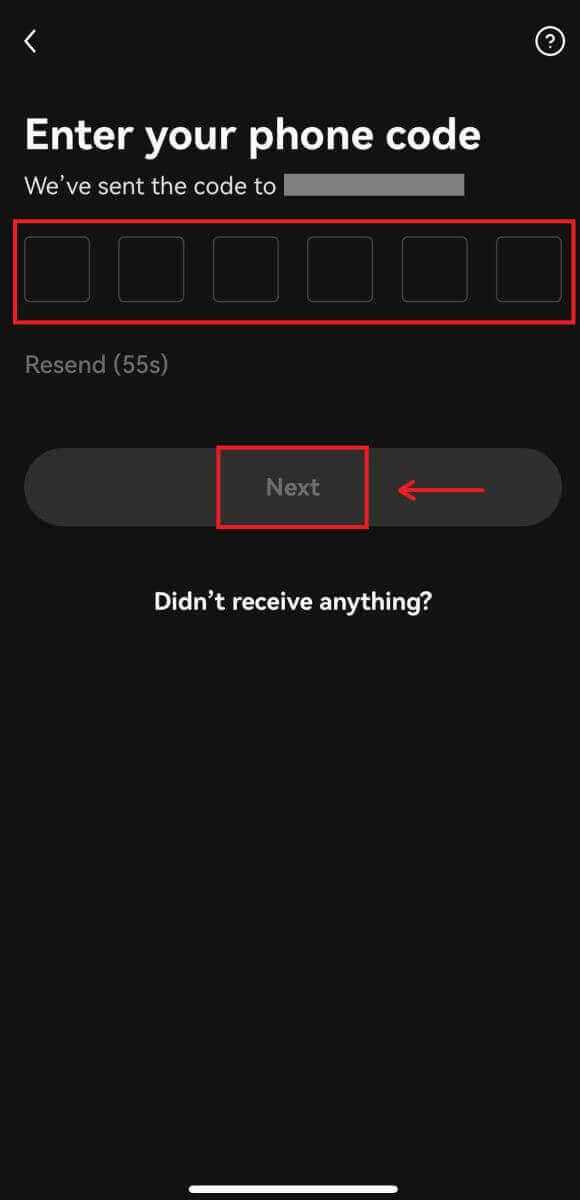
7. Vyberte krajinu svojho bydliska, zaškrtnutím odsúhlaste podmienky a služby, potom kliknite na [Ďalej] a [Potvrdiť]. 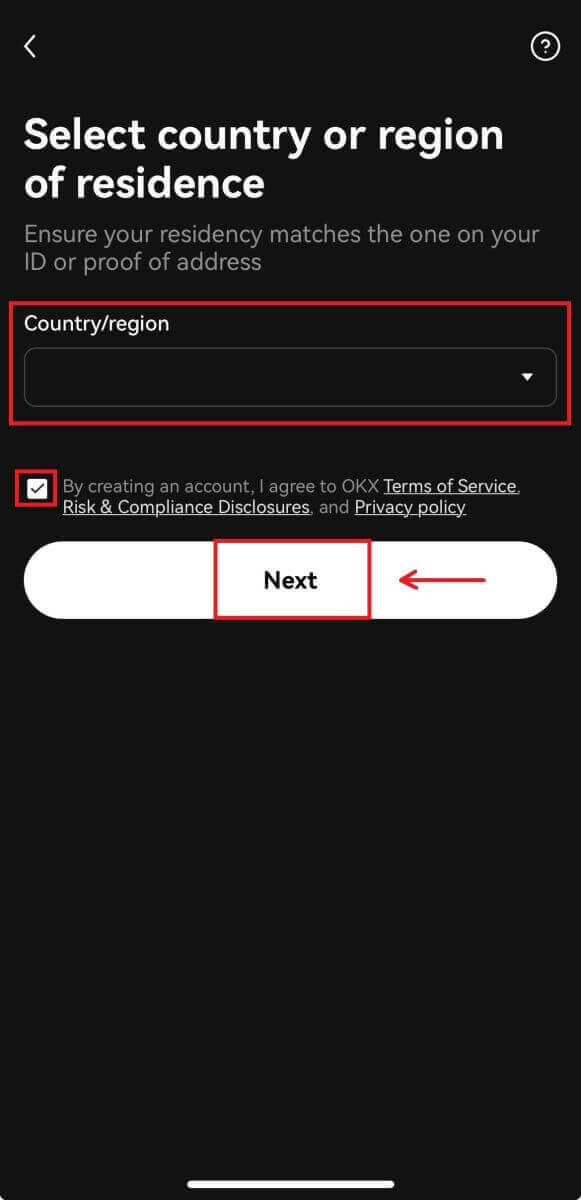
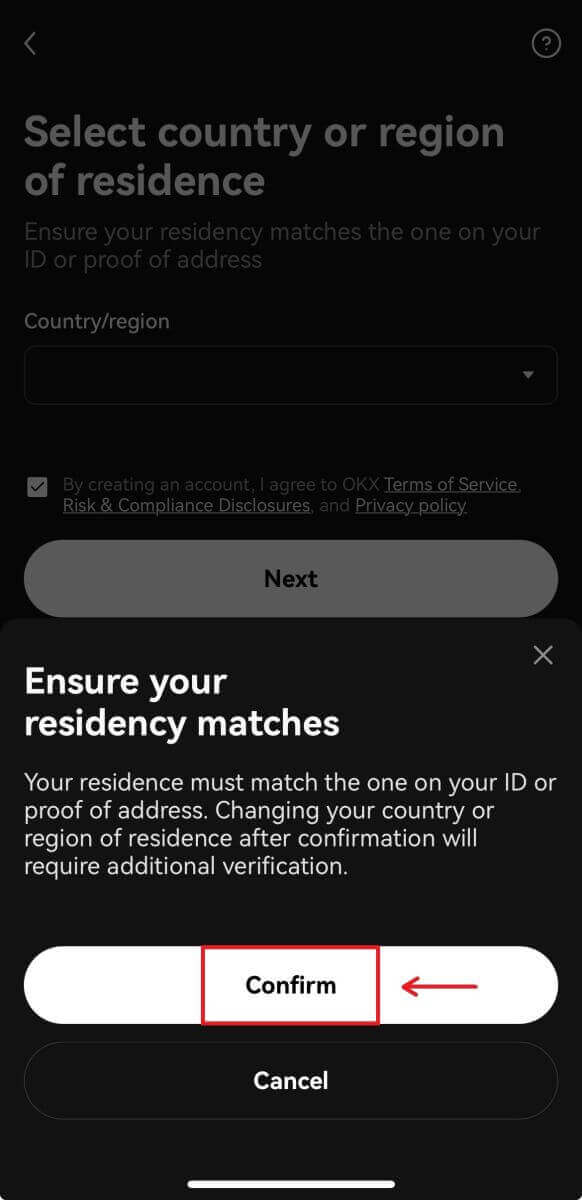
8. Zvoľte si heslo. Potom kliknite na [Next]. 
9. Gratulujeme! Úspešne ste vytvorili účet OKX. 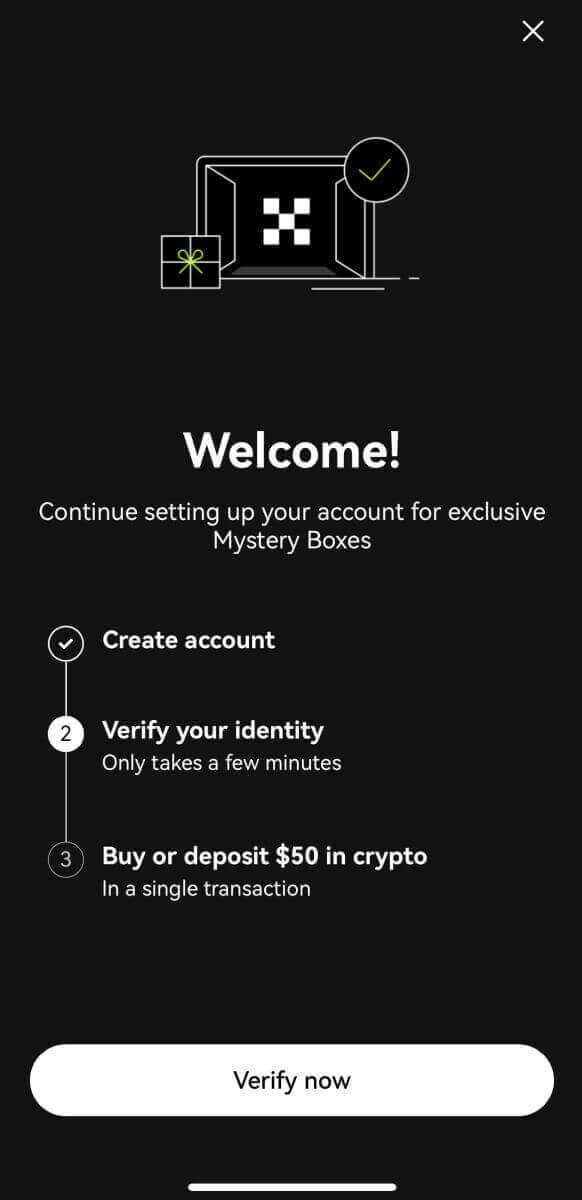
Zaregistrujte sa pomocou svojho účtu Google:
4. Vyberte položku [Google]. Budete vyzvaní, aby ste sa prihlásili do OKX pomocou svojho účtu Google. Môžete použiť svoje existujúce účty alebo použiť iný. Kliknutím na [Continue] potvrďte vybratý účet. 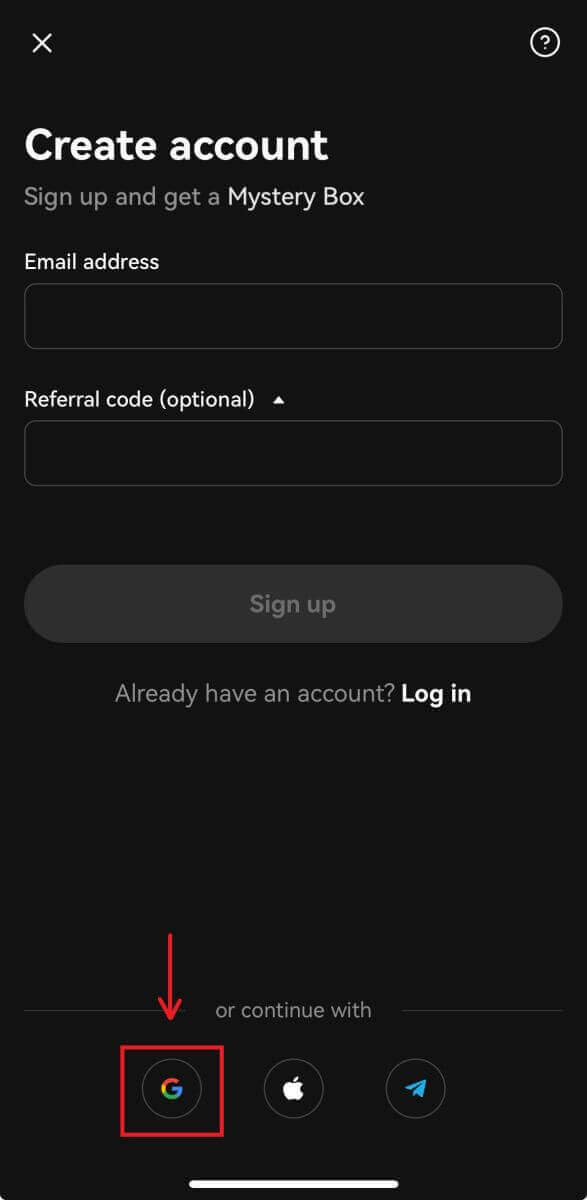
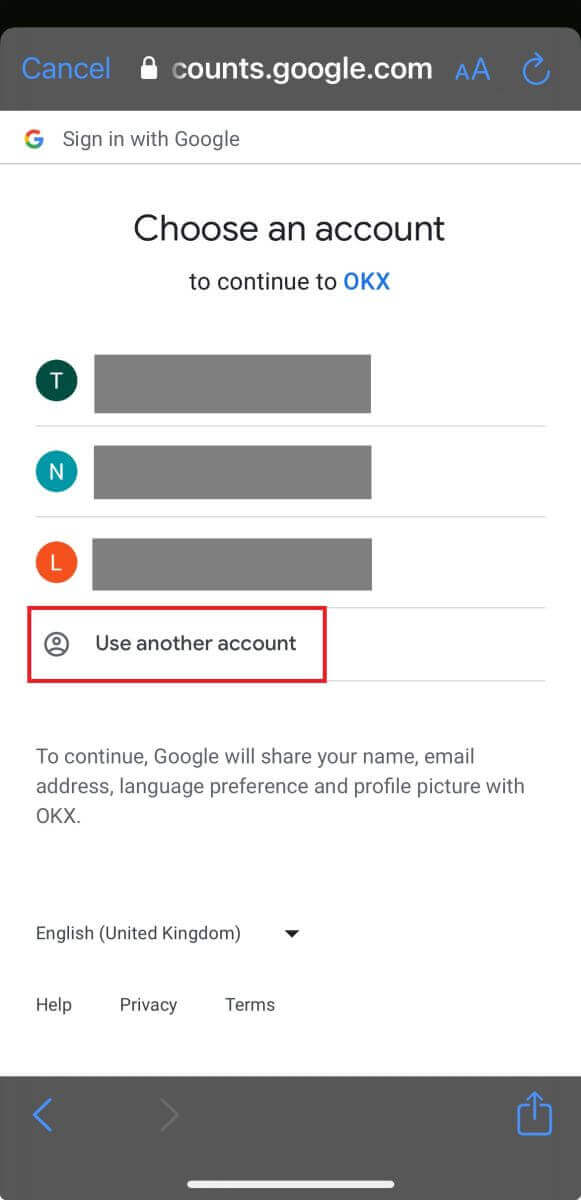
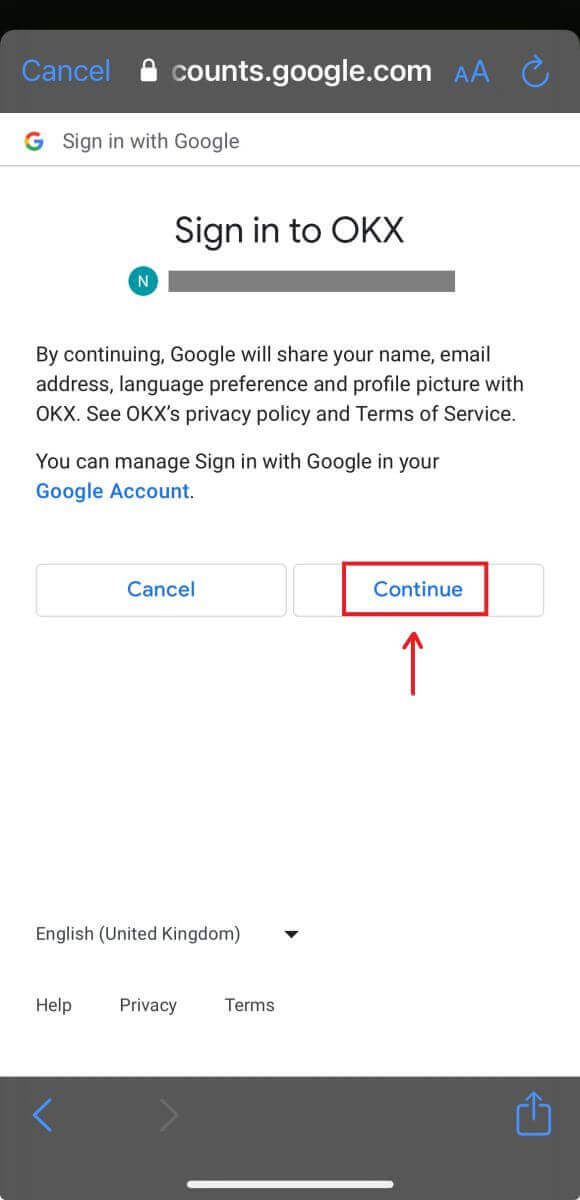
5. Vyberte si krajinu pobytu a úspešne ste vytvorili účet OKX. 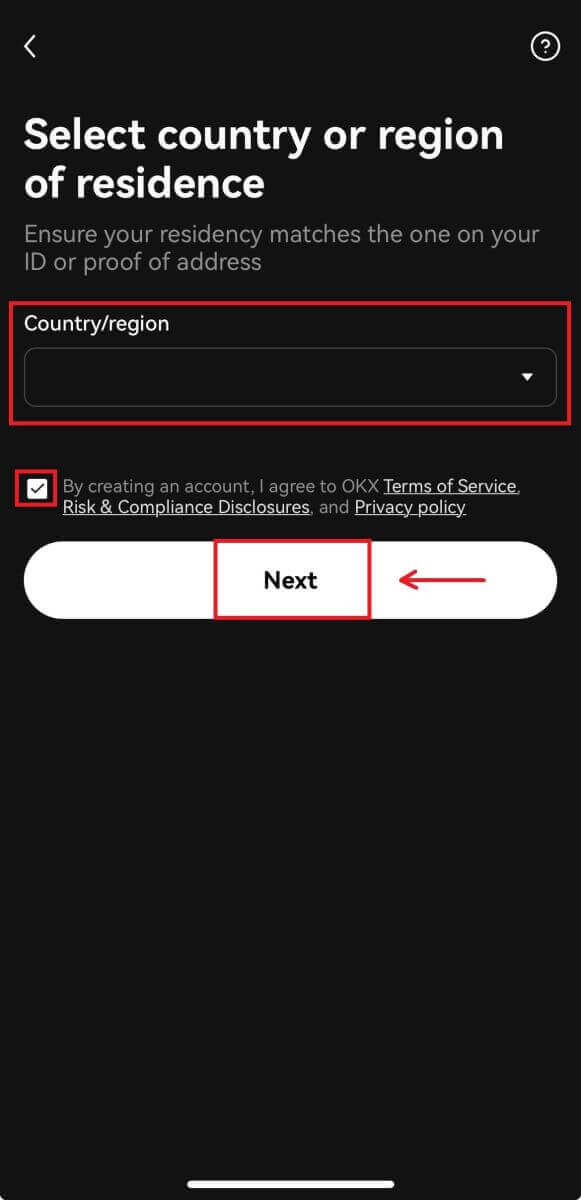
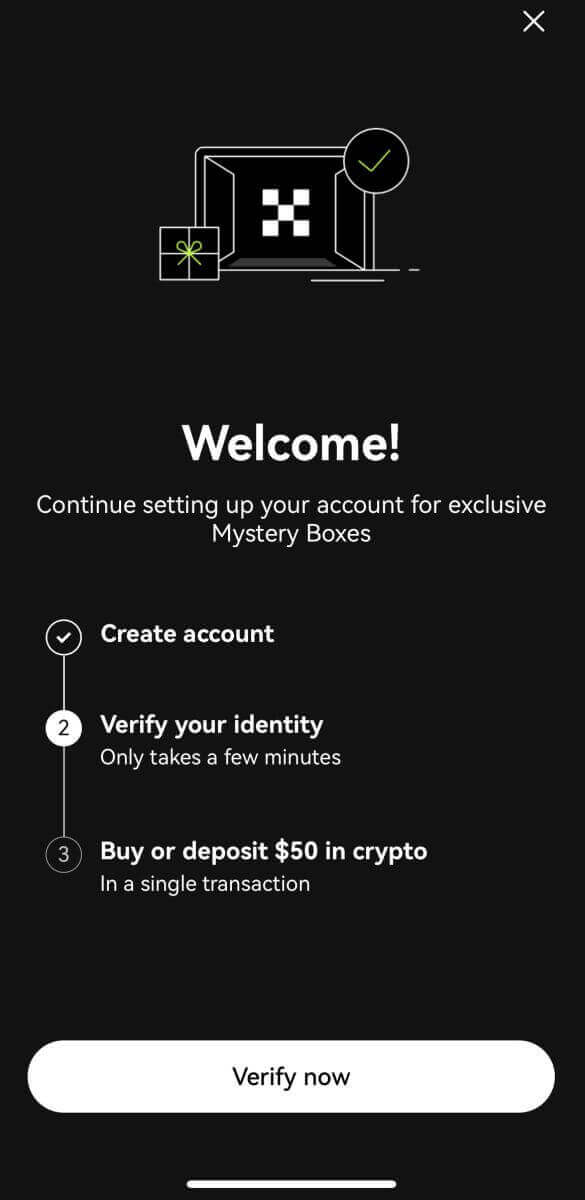
Zaregistrujte sa pomocou svojho účtu Apple:
4. Vyberte položku [Apple]. Budete vyzvaní, aby ste sa prihlásili do OKX pomocou svojho účtu Apple. Klepnite na [Pokračovať]. 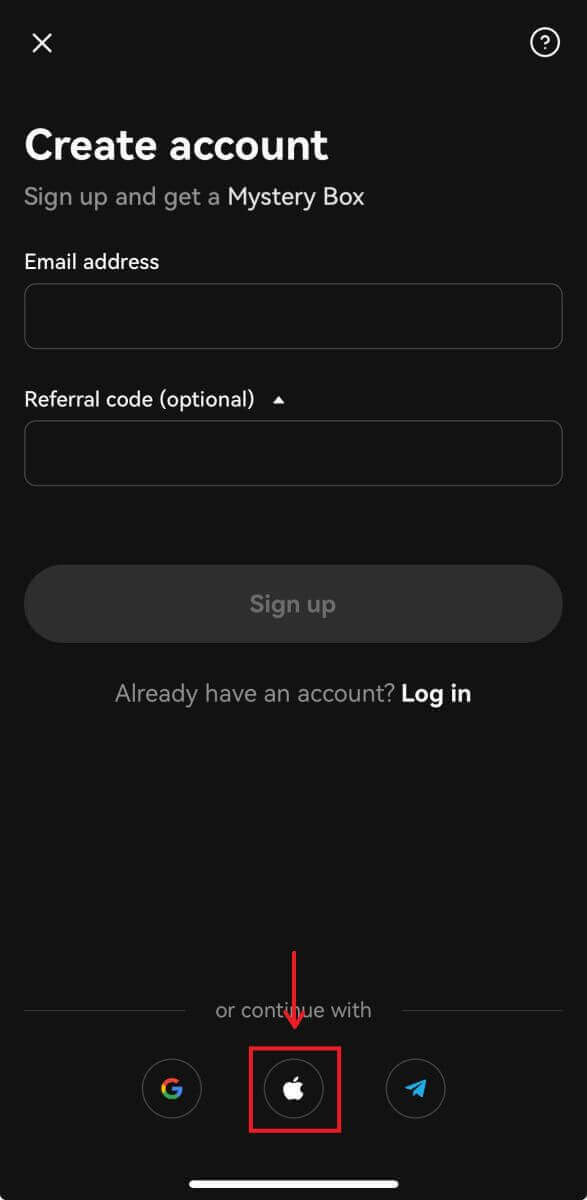
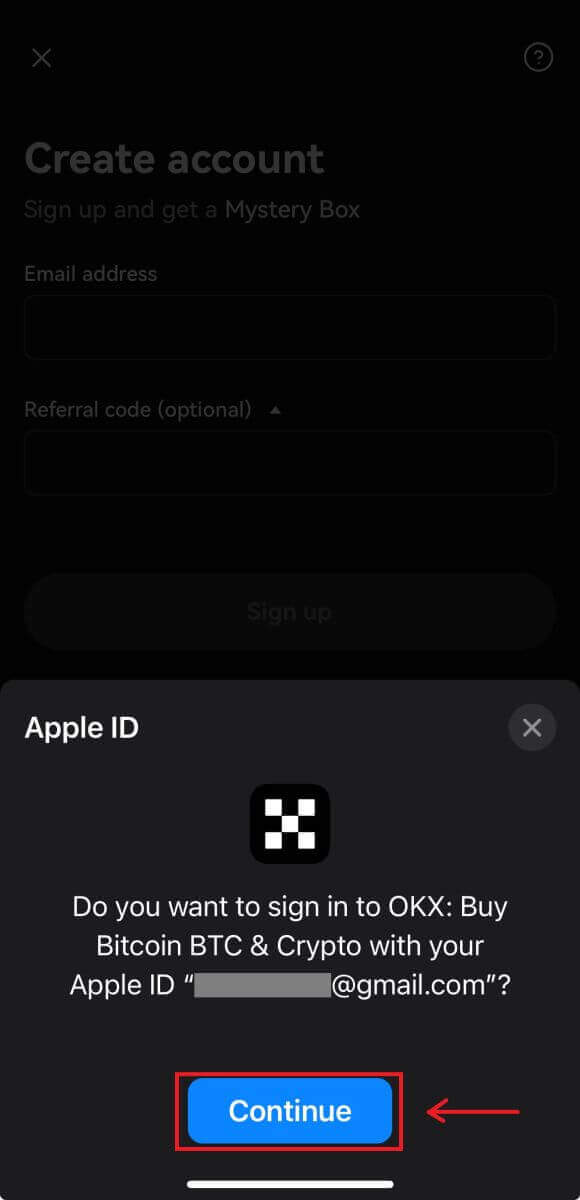
5. Vyberte si krajinu pobytu a úspešne ste vytvorili účet OKX. 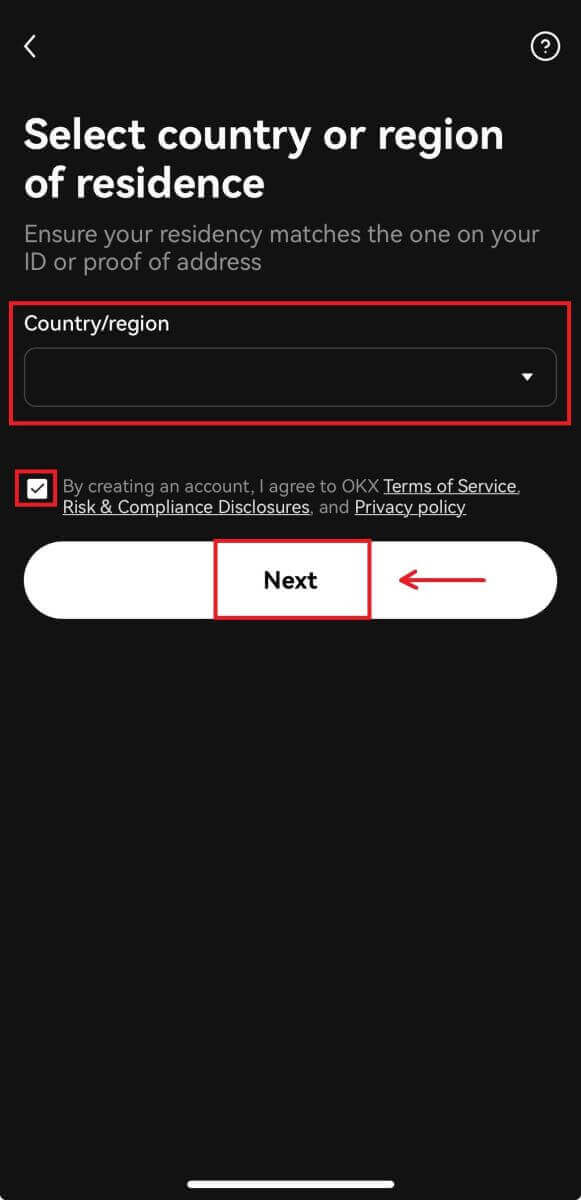
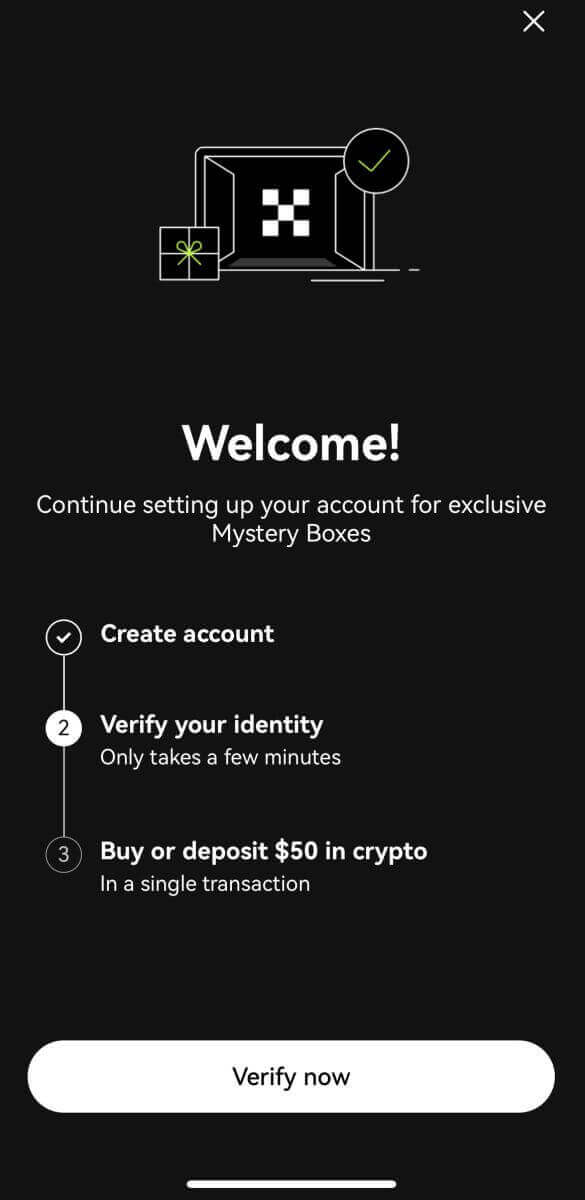
Zaregistrujte sa pomocou svojho telegramu:
4. Zvoľte [Telegram] a kliknite na [Pokračovať]. 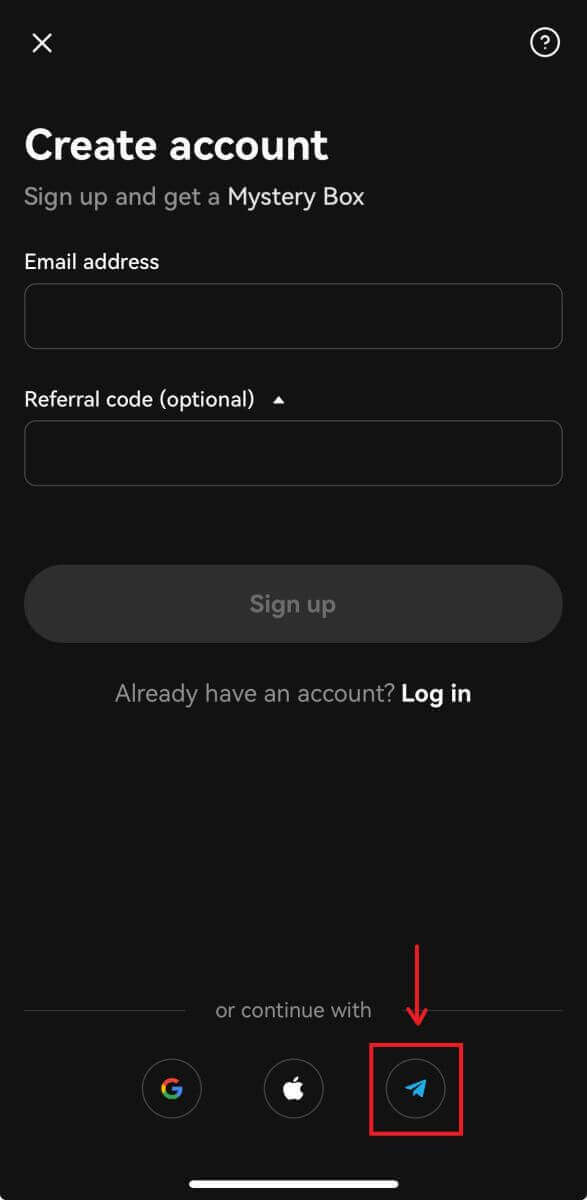
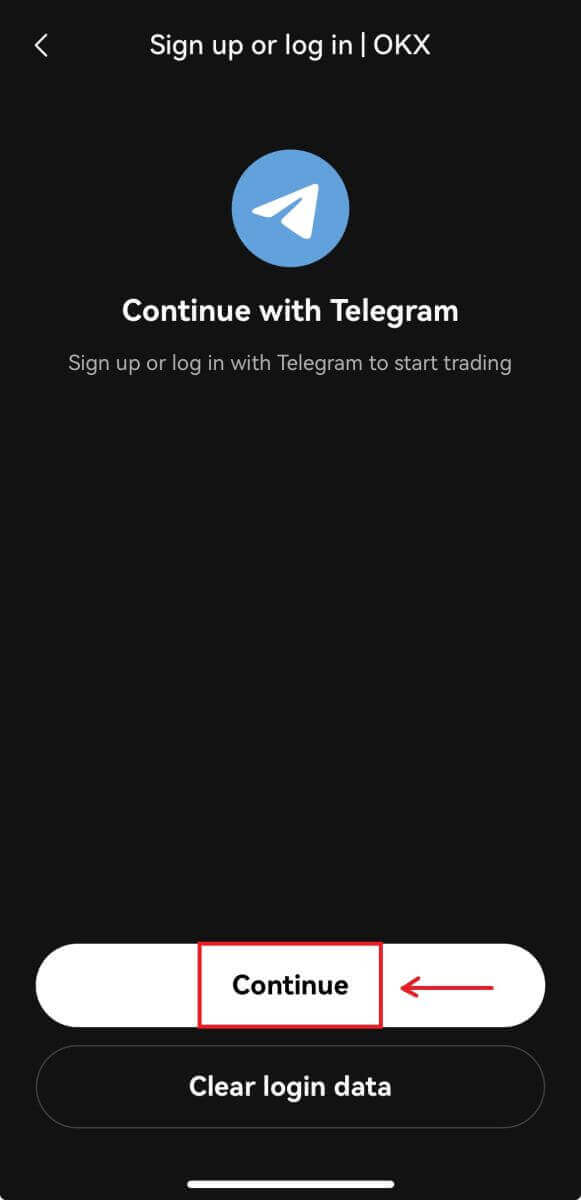
5. Zadajte svoje telefónne číslo a kliknite na [Next], potom skontrolujte potvrdenie v aplikácii Telegram. 
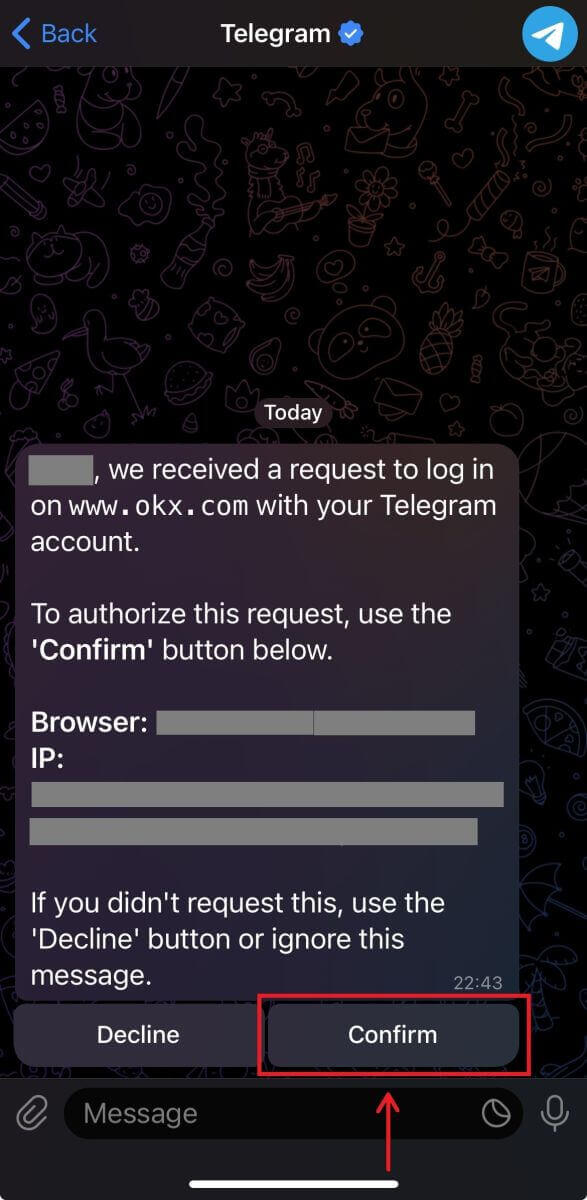
6. Vyberte si krajinu pobytu a úspešne ste vytvorili účet OKX. 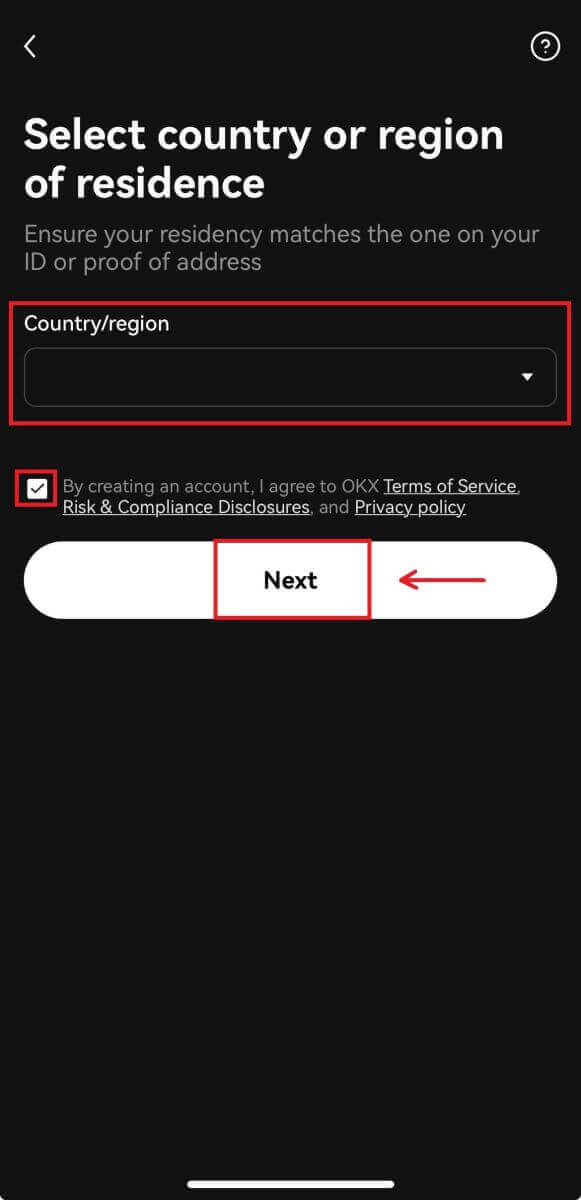
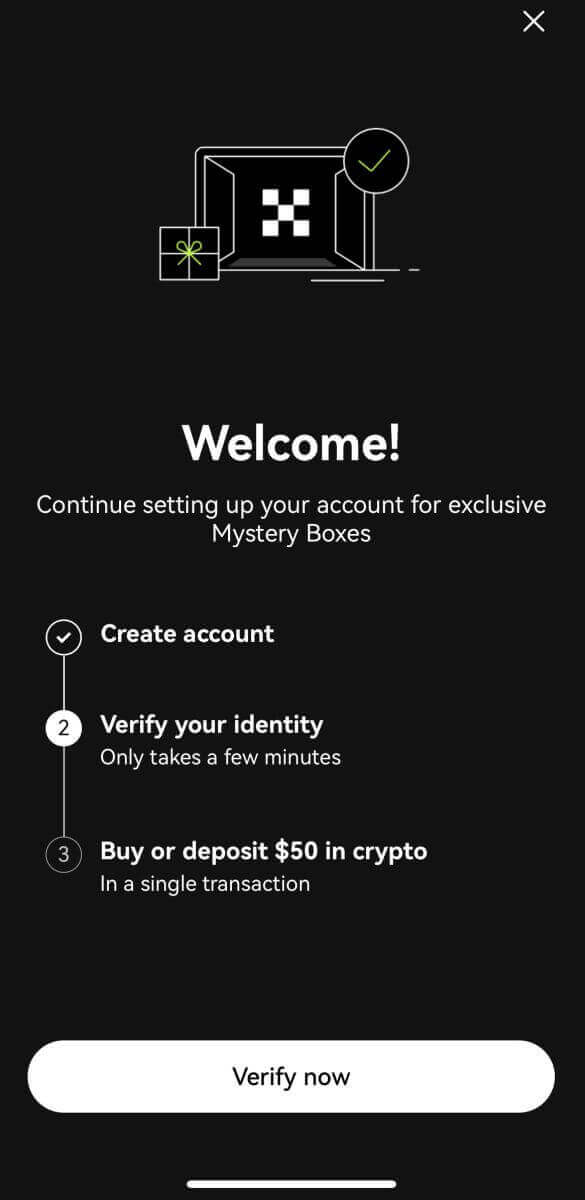
Často kladené otázky (FAQ)
Moje SMS kódy nefungujú na OKX
Najprv vyskúšajte tieto opravy a skontrolujte, či kódy opäť fungujú:
-
Automatizujte čas svojho mobilného telefónu. Môžete to urobiť vo všeobecných nastaveniach vášho zariadenia:
- Android: Nastavenia Všeobecná správa Dátum a čas Automatický dátum a čas
- iOS: Nastavenia Všeobecné Dátum a čas Nastaviť automaticky
- Synchronizujte čas svojho mobilného telefónu a počítača
- Vymažte vyrovnávaciu pamäť mobilnej aplikácie OKX alebo vyrovnávaciu pamäť a súbory cookie prehliadača na počítači
- Skúste zadať kódy na rôznych platformách: web OKX v prehliadači počítača, web OKX v mobilnom prehliadači, počítačová aplikácia OKX alebo mobilná aplikácia OKX
Ako zmením svoje telefónne číslo?
V aplikácii
- Otvorte aplikáciu OKX, prejdite do používateľského centra a vyberte položku Profil
- V ľavom hornom rohu vyberte položku Používateľské centrum
- Pred výberom položky Telefón vyhľadajte Zabezpečenie a vyberte Centrum zabezpečenia
- Vyberte možnosť Zmeniť telefónne číslo a zadajte svoje telefónne číslo do poľa Nové telefónne číslo
- V poliach SMS kód odoslaný na nové telefónne číslo a SMS kód odoslaný na aktuálne telefónne číslo vyberte možnosť Odoslať kód. Na vaše nové aj aktuálne telefónne číslo vám pošleme 6-miestny overovací kód. Zadajte zodpovedajúcim spôsobom kód
- Ak chcete pokračovať, zadajte kód dvojfaktorovej autentifikácie (2FA) (ak existuje)
- Po úspešnej zmene telefónneho čísla dostanete potvrdenie e-mailom/SMS
na webe
- Prejdite na Profil a vyberte Zabezpečenie
- Nájdite Overenie telefónom a vyberte Zmeniť telefónne číslo
- Vyberte kód krajiny a zadajte svoje telefónne číslo do poľa Nové telefónne číslo
- Vyberte možnosť Odoslať kód v poliach Overenie prostredníctvom SMS nového telefónu a Overenie SMS aktuálneho telefónu. Na vaše nové aj aktuálne telefónne číslo vám pošleme 6-miestny overovací kód. Zadajte zodpovedajúcim spôsobom kód
- Ak chcete pokračovať, zadajte kód dvojfaktorovej autentifikácie (2FA) (ak existuje)
- Po úspešnej zmene telefónneho čísla dostanete potvrdenie e-mailom/SMS
Čo je podúčet?
Podúčet je sekundárny účet pripojený k vášmu účtu OKX. Môžete si vytvoriť viacero podúčtov, aby ste diverzifikovali svoje obchodné stratégie a znížili riziká. Podúčty možno použiť na spot, spotový pákový efekt, zmluvné obchodovanie a vklady na štandardné podúčty, ale výbery nie sú povolené. Nižšie sú uvedené kroky na vytvorenie podúčtu.
1. Otvorte webovú stránku OKX a prihláste sa do svojho účtu, prejdite na [Profil] a vyberte [Podúčty]. 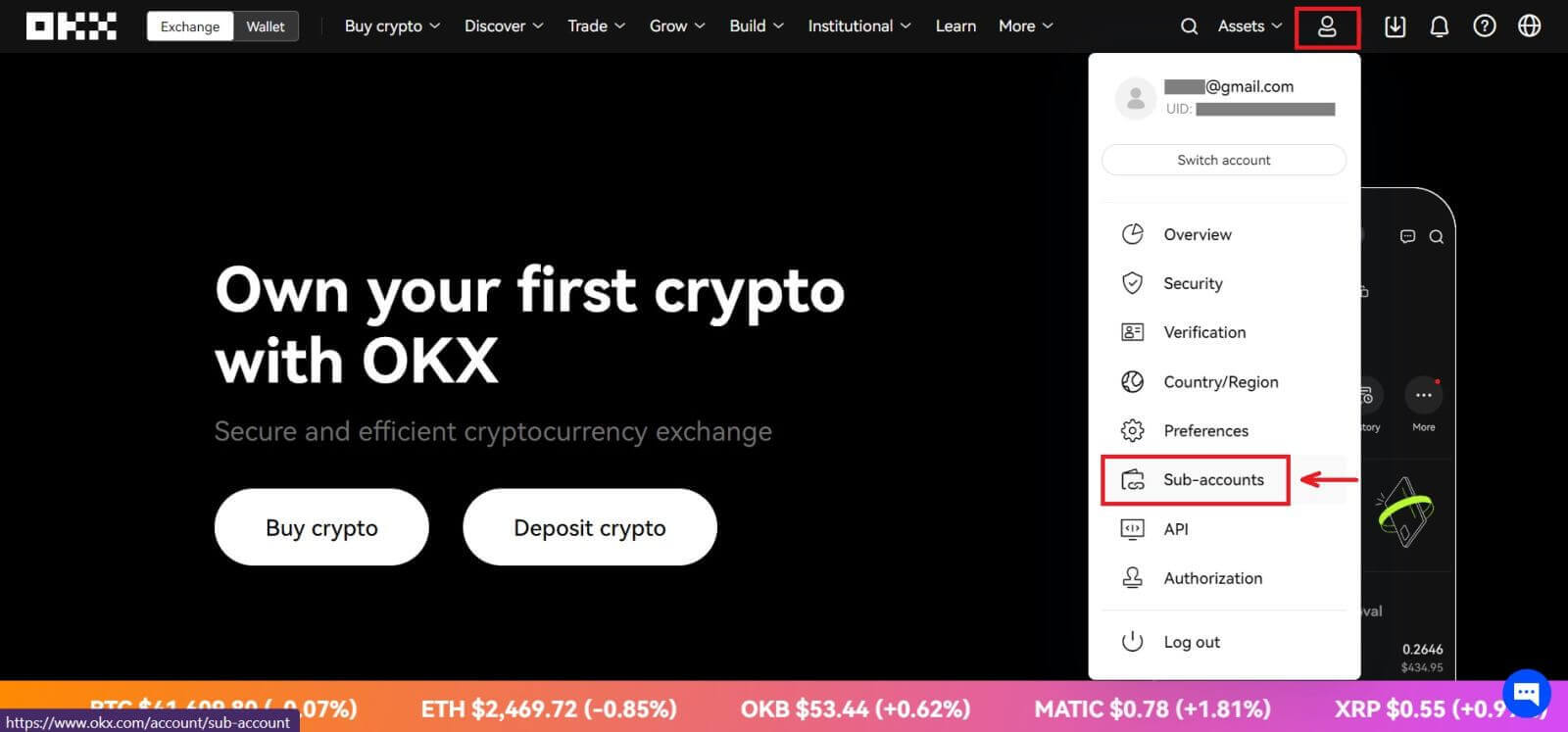 2. Vyberte položku [Vytvoriť podúčet].
2. Vyberte položku [Vytvoriť podúčet]. 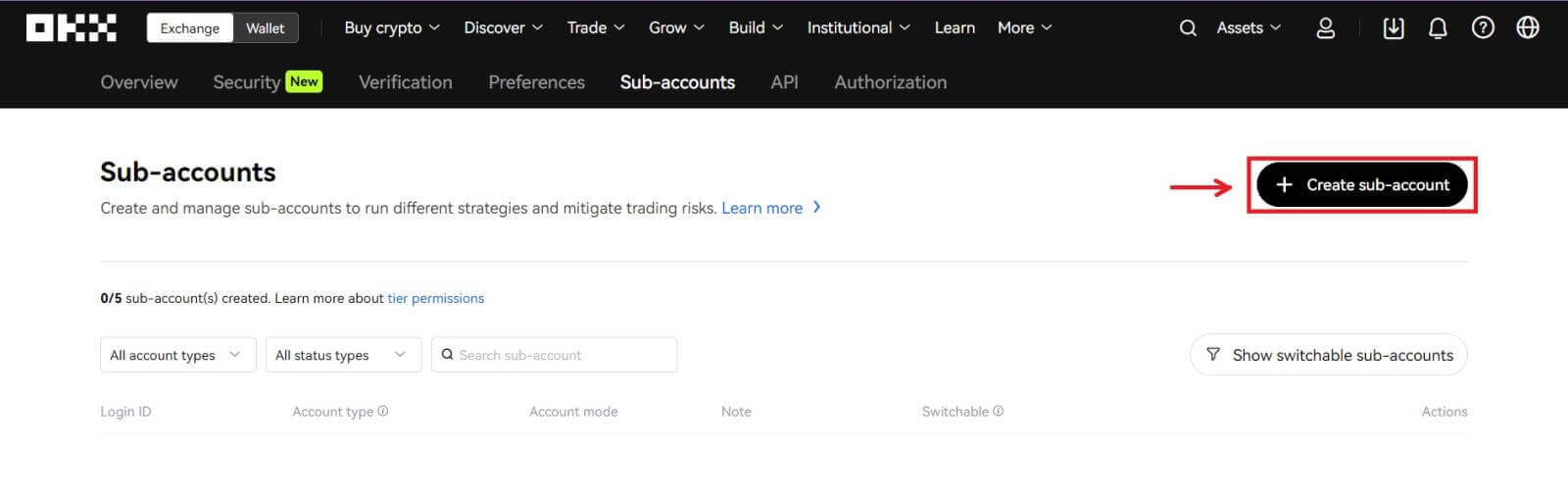 3. Vyplňte "Prihlasovacie ID", "Heslo" a zvoľte "Typ účtu"
3. Vyplňte "Prihlasovacie ID", "Heslo" a zvoľte "Typ účtu"
- Štandardný podúčet : môžete vykonať nastavenia obchodovania a povoliť vklady na tento podúčet
- Podúčet riadeného obchodovania : môžete vykonať nastavenia obchodovania
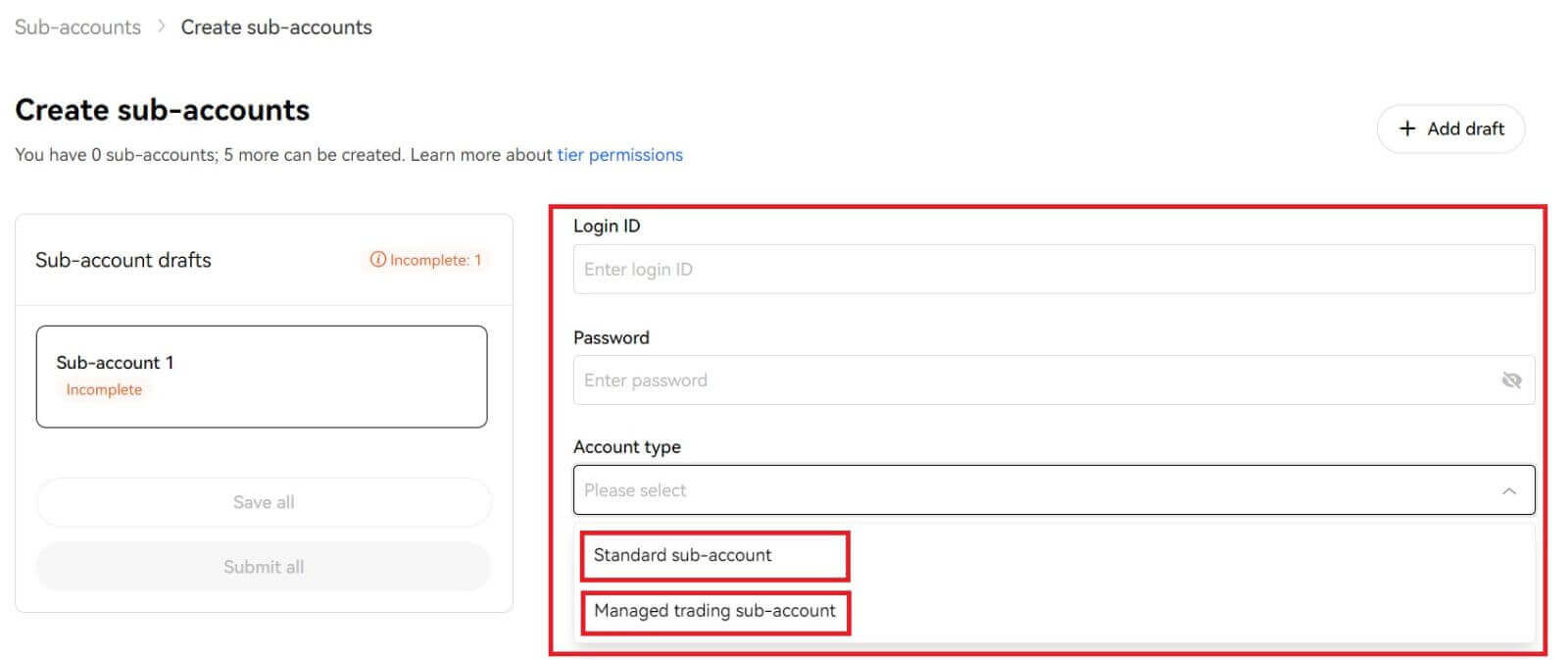
4. Po potvrdení informácií zvoľte [Odoslať všetko]. 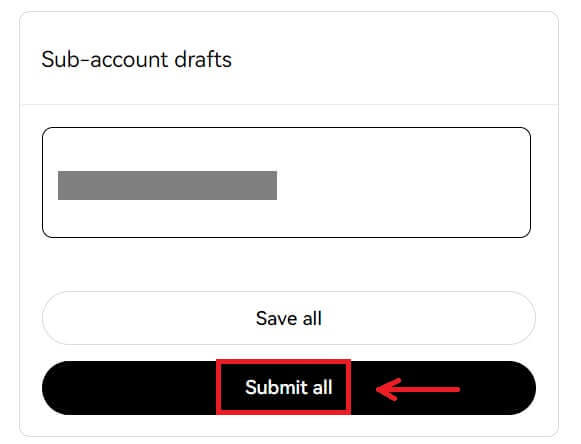
Poznámka:
- Podúčty zdedia úroveň úrovne hlavného účtu v rovnakom čase vytvorenia a denne sa aktualizujú podľa vášho hlavného účtu.
- Všeobecní používatelia (Lv1 - Lv5) môžu vytvoriť maximálne 5 podúčtov; pre používateľov inej úrovne si môžete pozrieť svoje povolenia na úrovni.
- Podúčty je možné vytvárať iba na webe.

Ako obchodovať s kryptomenami na OKX
Čo je Spotové obchodovanie?
Spotové obchodovanie prebieha medzi dvoma rôznymi kryptomenami, pričom jedna z mien sa používa na nákup iných mien. Pravidlá obchodovania majú priraďovať transakcie v poradí podľa cenovej priority a časovej priority a priamo realizovať výmenu medzi dvoma kryptomenami. Napríklad BTC/USDT označuje výmenu medzi USDT a BTC.
Ako obchodovať spot na OKX (web)
1. Aby ste mohli začať obchodovať s kryptomenami, budete musieť najprv previesť svoje krypto aktíva z účtu financovania na obchodný účet. Kliknite na [Assets] - [Transfer]. 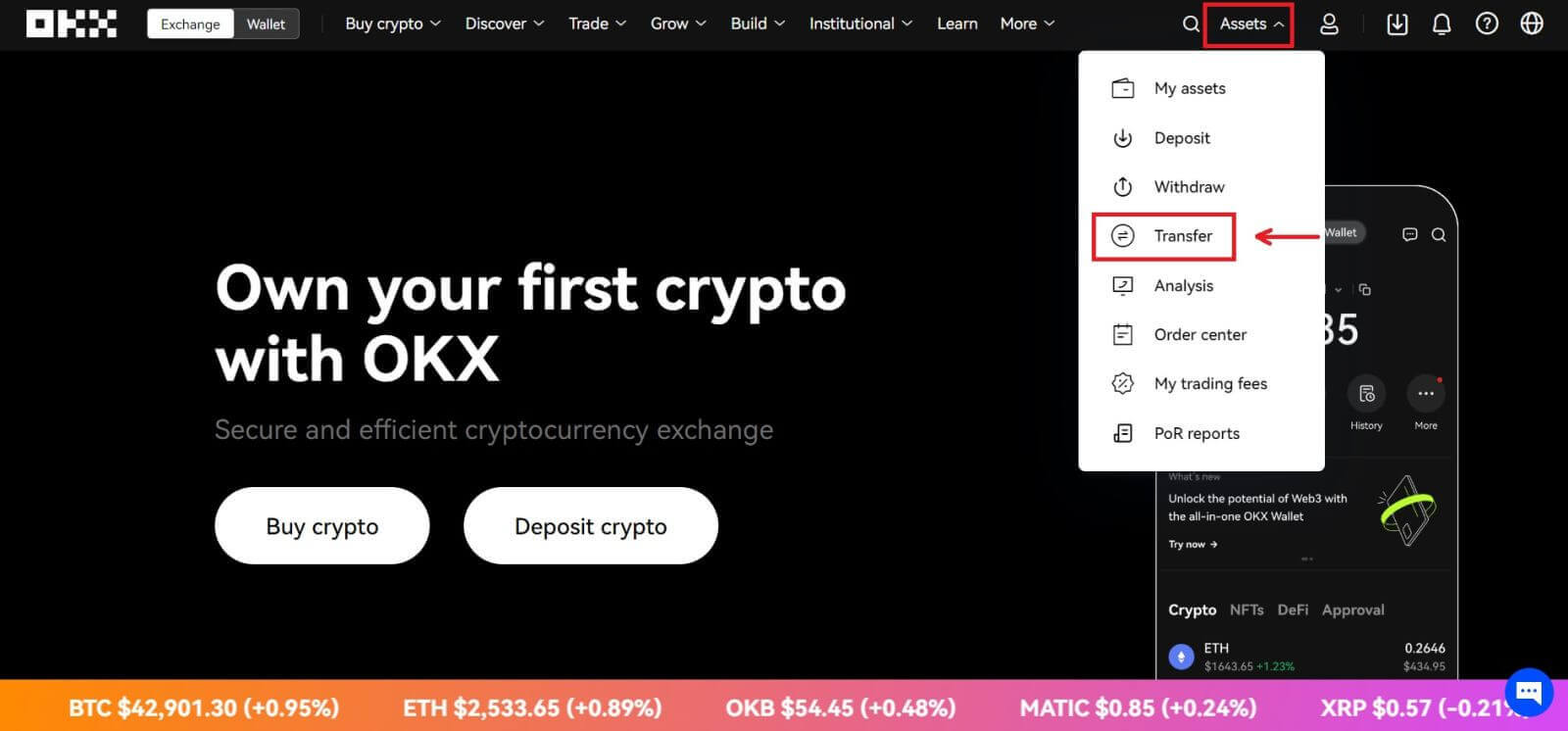
2. Obrazovka Prevod vám umožní vybrať požadovanú mincu alebo token, zobraziť ich dostupný zostatok a previesť celú alebo konkrétnu sumu medzi vašimi finančnými a obchodnými účtami. 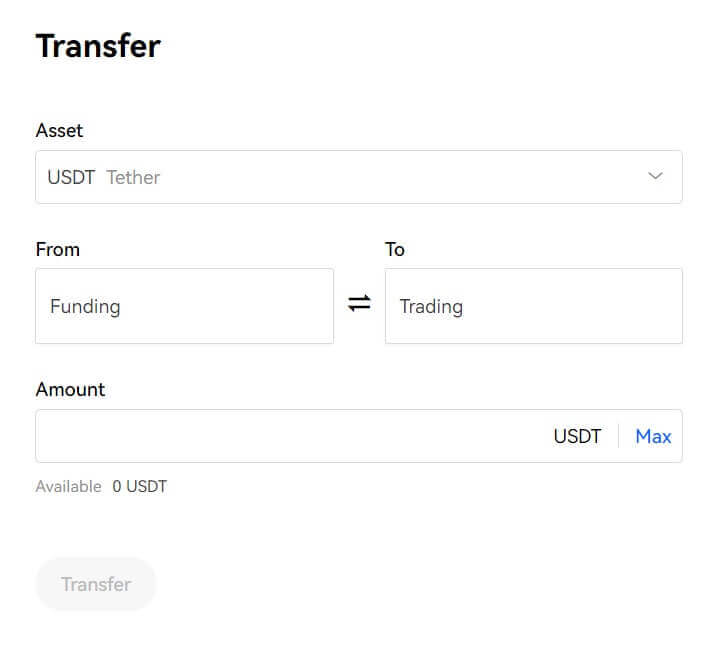 3. Na spotové trhy OKX sa dostanete tak, že prejdete na [Obchod] v hornom menu a vyberiete [Spot].
3. Na spotové trhy OKX sa dostanete tak, že prejdete na [Obchod] v hornom menu a vyberiete [Spot]. 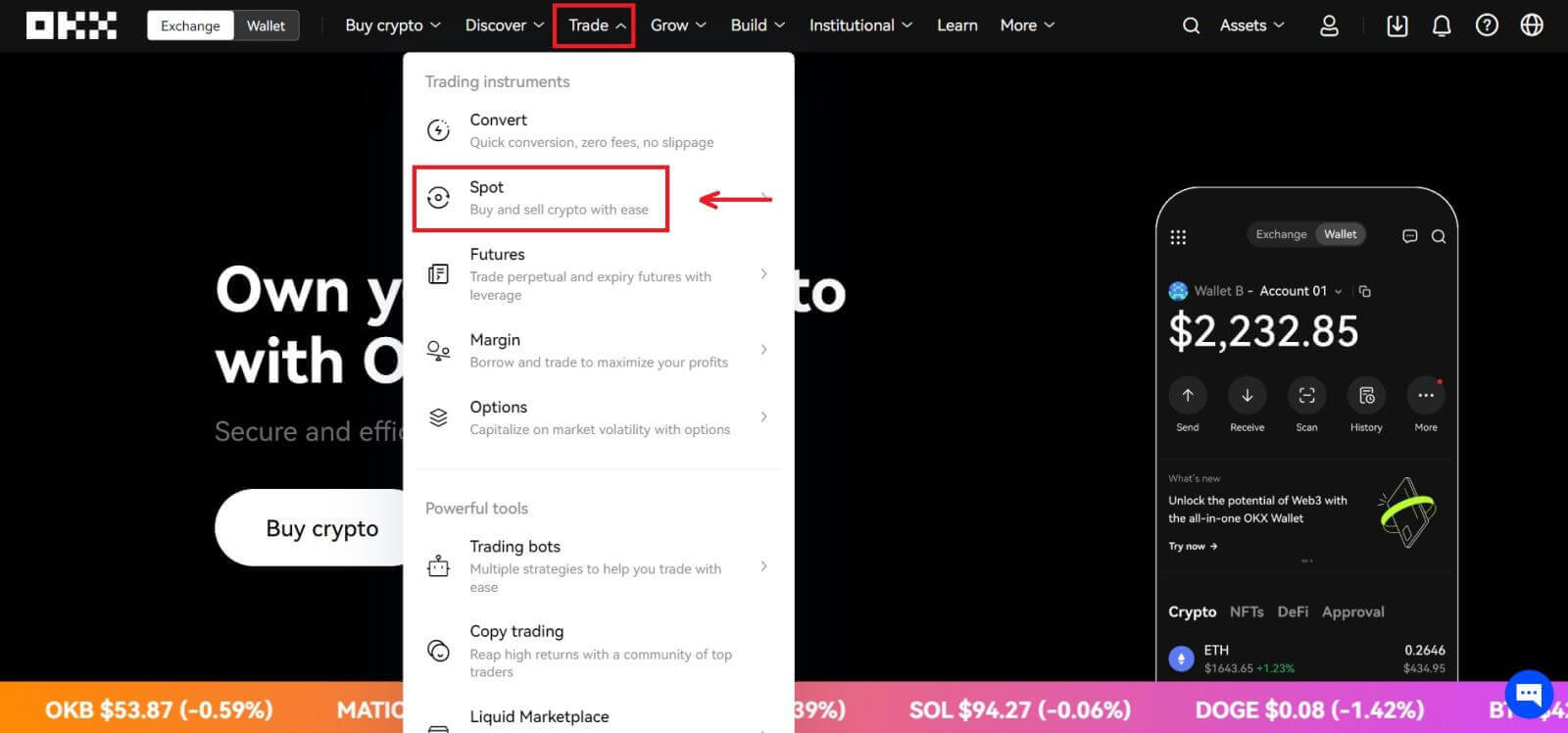
Spotové obchodné rozhranie:
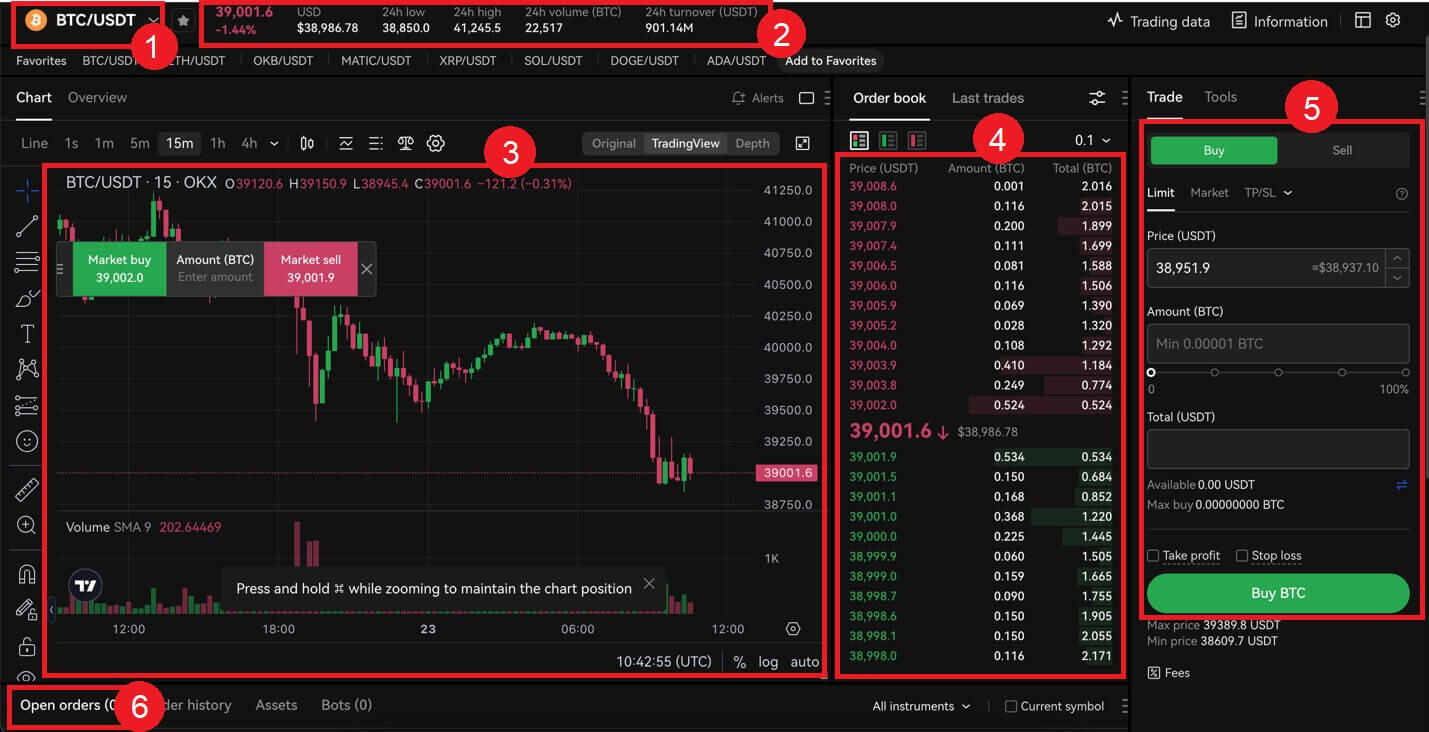 4. Keď sa rozhodnete pre požadovanú cenu, zadajte ju do poľa 'Cena (USDT)' a potom 'Suma (BTC)', ktorú chcete kúpiť. Potom sa vám zobrazí vaša hodnota „Total (USDT)“ a môžete kliknúť na [Kúpiť BTC], aby ste odoslali objednávku, za predpokladu, že máte na svojom obchodnom účte dostatok finančných prostriedkov (USDT).
4. Keď sa rozhodnete pre požadovanú cenu, zadajte ju do poľa 'Cena (USDT)' a potom 'Suma (BTC)', ktorú chcete kúpiť. Potom sa vám zobrazí vaša hodnota „Total (USDT)“ a môžete kliknúť na [Kúpiť BTC], aby ste odoslali objednávku, za predpokladu, že máte na svojom obchodnom účte dostatok finančných prostriedkov (USDT). 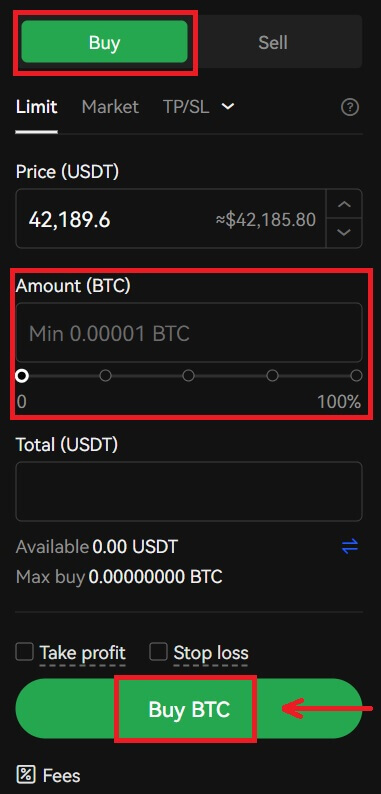
5. Odoslané objednávky zostávajú otvorené, kým ich nevybavíte alebo kým ich nezrušíte. Môžete si ich pozrieť na karte „Otvorené objednávky“ na tej istej stránke a staršie vyplnené objednávky si môžete prezrieť na karte „História objednávok“. Obe tieto karty tiež poskytujú užitočné informácie, ako napríklad priemernú vyplnenú cenu. 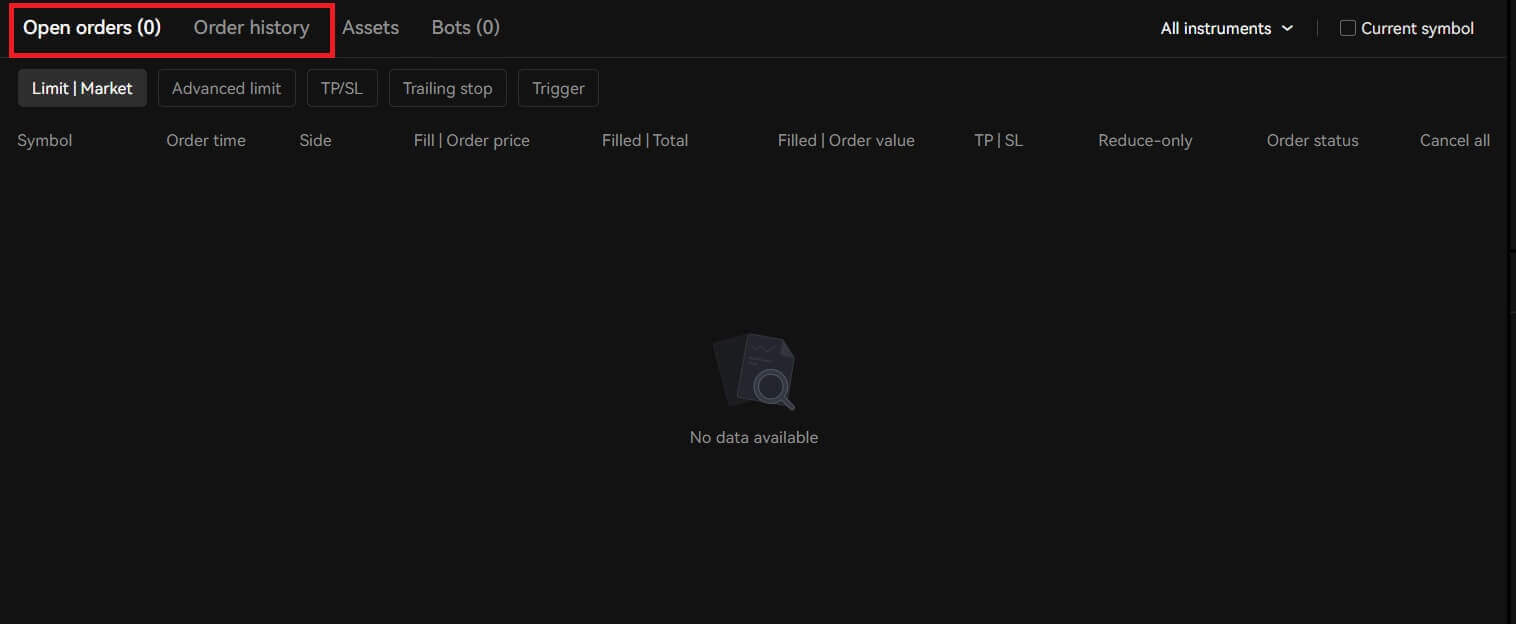
Ako obchodovať spot na OKX (aplikácia)
1. Aby ste mohli začať obchodovať s kryptomenami, budete musieť najprv previesť svoje krypto aktíva z účtu financovania na obchodný účet. Kliknite na [Assets] - [Transfer]. 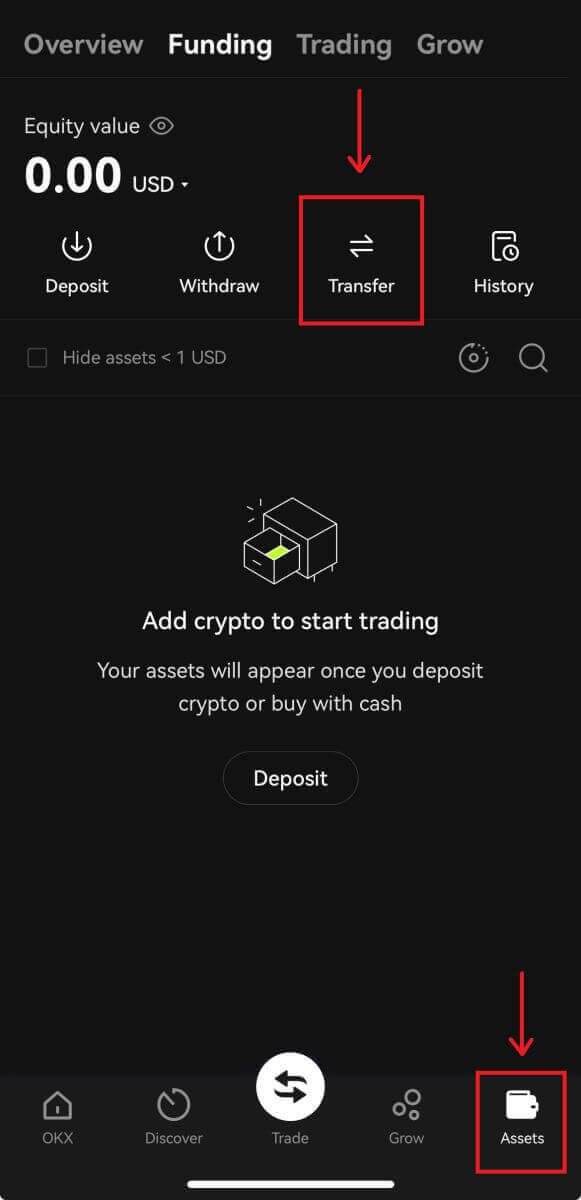
2. Obrazovka Prevod vám umožní vybrať požadovanú mincu alebo token, zobraziť ich dostupný zostatok a previesť celú alebo konkrétnu sumu medzi vašimi finančnými a obchodnými účtami. 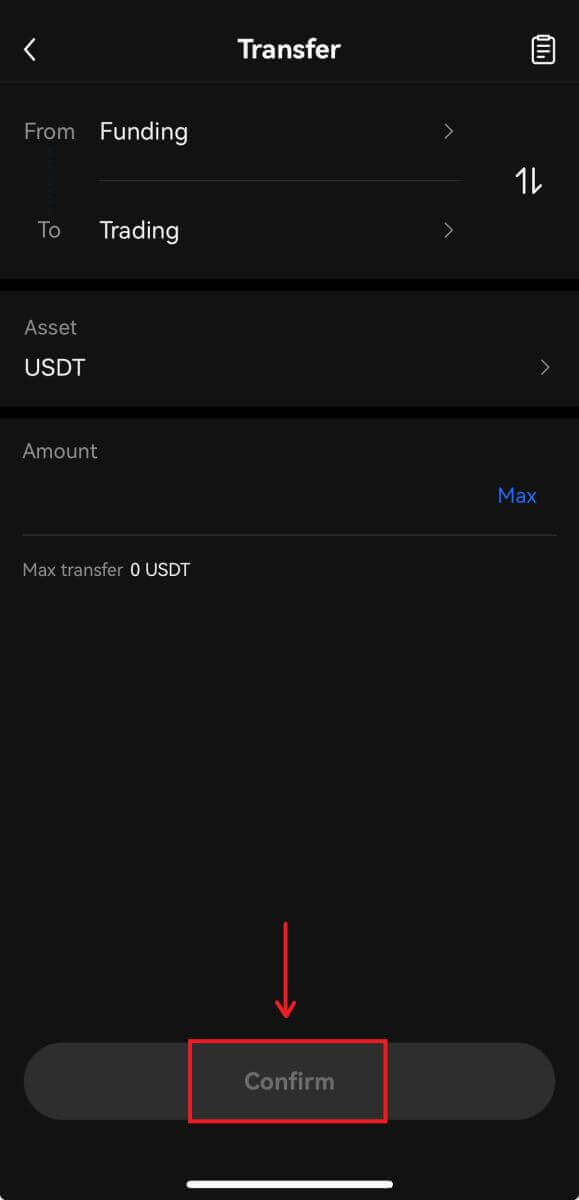 3. Na spotové trhy OKX sa dostanete tak, že prejdete na [Obchod].
3. Na spotové trhy OKX sa dostanete tak, že prejdete na [Obchod]. 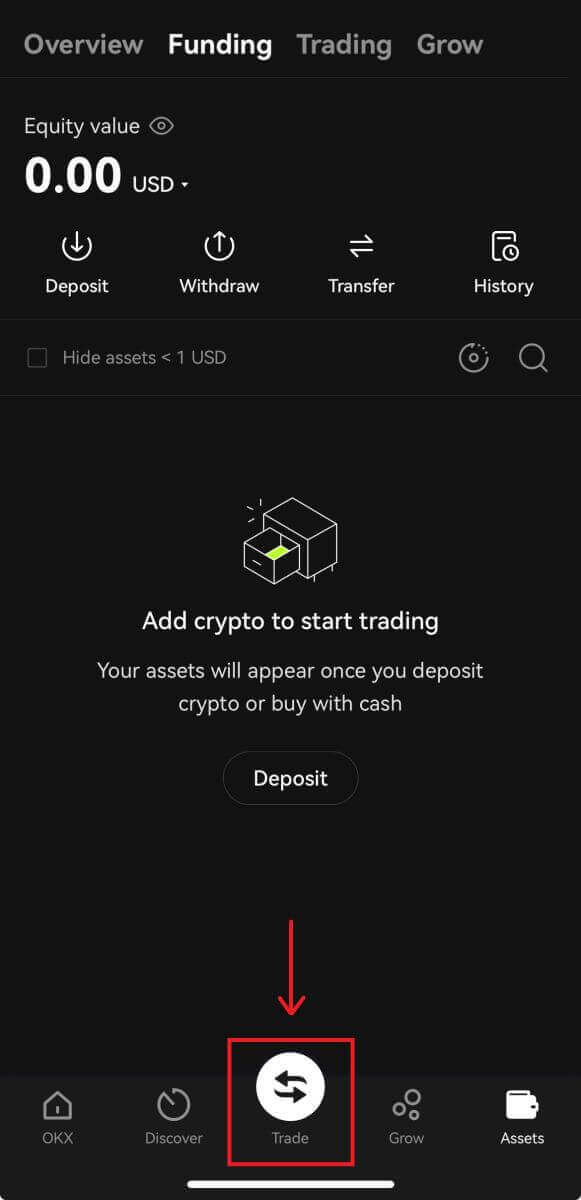
Spotové obchodné rozhranie:

4. Keď sa rozhodnete pre požadovanú cenu, zadajte ju do poľa 'Cena (USDT)' a potom 'Suma (BTC)', ktorú chcete kúpiť. Potom sa vám zobrazí vaša hodnota „Total (USDT)“ a môžete kliknúť na [Kúpiť BTC], aby ste odoslali objednávku, za predpokladu, že máte na svojom obchodnom účte dostatok finančných prostriedkov (USDT). 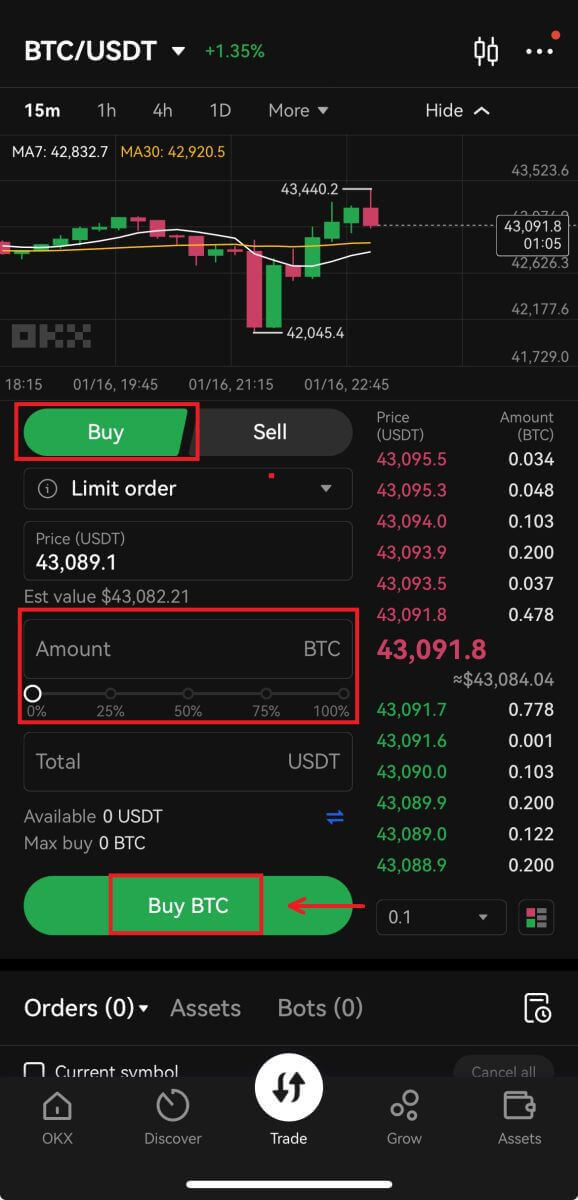
5. Odoslané objednávky zostávajú otvorené, kým ich nevybavíte alebo kým ich nezrušíte. Môžete si ich pozrieť na karte „Otvorené objednávky“ na tej istej stránke a staršie vyplnené objednávky si môžete prezrieť na karte „História objednávok“. Obe tieto karty tiež poskytujú užitočné informácie, ako napríklad priemernú vyplnenú cenu. 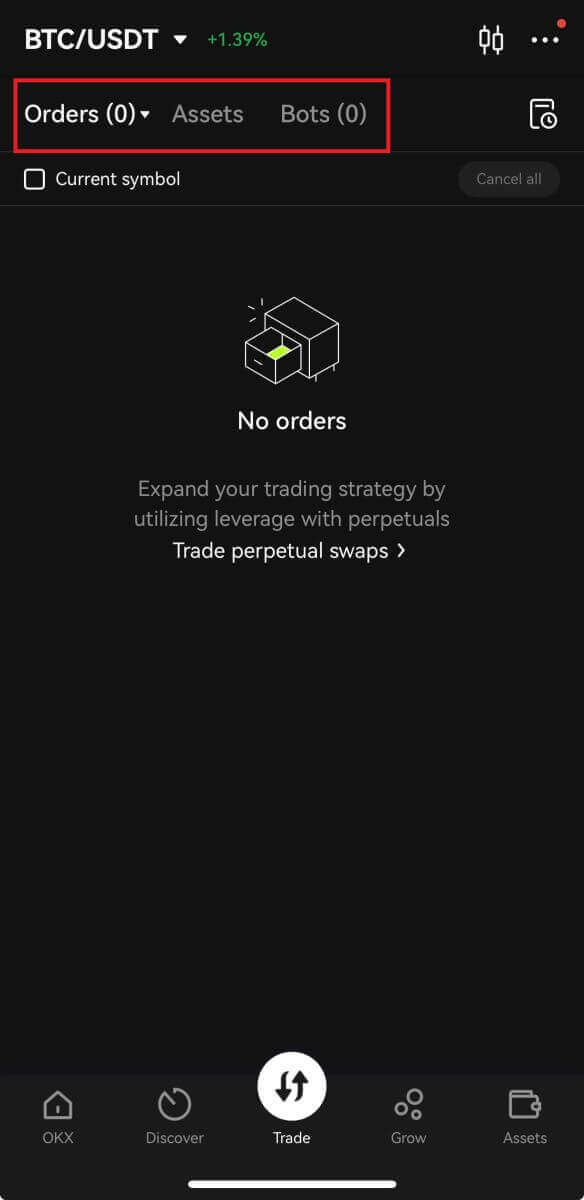
Často kladené otázky (FAQ)
Čo je Stop-Limit?
Stop-Limit je súbor inštrukcií na zadanie obchodného príkazu s preddefinovanými parametrami. Keď posledná trhová cena dosiahne spúšťaciu cenu, systém automaticky zadá objednávky podľa vopred nastavenej ceny a sumy.
Keď je spustený Stop-Limit, ak je zostatok na účte používateľa nižší ako suma príkazu, systém automaticky zadá príkaz podľa aktuálneho zostatku. Ak je zostatok na účte používateľa nižší ako minimálna obchodná suma, príkaz nemožno zadať.
Prípad 1 (Take-profit):
- Používateľ nakupuje BTC za 6 600 USD a verí, že klesne, keď dosiahne 6 800 USD, môže otvoriť príkaz Stop-Limit na 6 800 USD. Keď cena dosiahne 6 800 USDT, objednávka sa spustí. Ak má používateľ zostatok 8 BTC, ktorý je nižší ako suma objednávky (10 BTC), systém automaticky zaúčtuje na trh objednávku vo výške 8 BTC. Ak je zostatok užívateľa 0,0001 BTC a minimálna obchodná suma je 0,001 BTC, príkaz nie je možné zadať.
Prípad 2 (stop-loss):
- Používateľ nakupuje BTC za 6 600 USD a verí, že bude naďalej klesať pod 6 400 USD. Aby sa používateľ vyhol ďalšej strate, môže predať svoju objednávku za 6 400 USD, keď cena klesne na 6 400 USD.
Prípad 3 (Take-profit):
- BTC je na 6 600 USDT a používateľ verí, že sa odrazí na 6 500 USD. Za účelom nákupu BTC za nižšiu cenu, keď klesne pod 6 500 USD, bude zadaný nákupný príkaz.
Prípad 4 (stop-loss):
- BTC je na úrovni 6 600 USDT a používateľ verí, že bude naďalej stúpať až nad 6 800 USD. Aby sa predišlo plateniu za BTC pri vyššej cene nad 6 800 USD, keď BTC stúpne na 6 802 USD, objednávky budú zadané, pretože cena BTC splnila požiadavku na objednávku vo výške 6 800 USD alebo viac.
Čo je to limitný príkaz?
Limitovaná objednávka je typ objednávky, ktorý obmedzuje maximálnu nákupnú cenu kupujúceho, ako aj minimálnu predajnú cenu predávajúceho. Po zadaní objednávky ju náš systém uverejní v knihe a priradí ju k dostupným objednávkam za cenu, ktorú ste zadali alebo lepšiu.
Predstavte si napríklad, že aktuálna trhová cena BTC týždenných futures kontraktov je 13 000 USD. Chceli by ste si ho kúpiť za 12 900 USD. Keď cena klesne na 12 900 USD alebo menej, automaticky sa spustí a vyplní prednastavená objednávka.
Prípadne, ak by ste chceli nakúpiť za 13 100 USD, podľa pravidla nákupu za výhodnejšiu cenu pre kupujúceho bude vaša objednávka okamžite spustená a vybavená za 13 000 USD, namiesto toho, aby ste čakali, kým trhová cena stúpne na 13 100 AMERICKÝ DOLÁR.
Nakoniec, ak je aktuálna trhová cena 10 000 USD, príkaz na predaj s limitom na 12 000 USD sa vykoná len vtedy, keď trhová cena stúpne na 12 000 USD alebo viac.
Čo je obchodovanie s tokenmi?
Obchodovanie token-to-token sa týka výmeny digitálneho aktíva za iné digitálne aktívum.
Určité tokeny, ako napríklad bitcoiny a litecoiny, sú zvyčajne ocenené v USD. Toto sa nazýva menový pár, čo znamená, že hodnota digitálneho aktíva je určená jeho porovnaním s inou menou.
Napríklad pár BTC/USD predstavuje, koľko USD je potrebných na nákup jedného BTC, alebo koľko USD dostanete za predaj jedného BTC. Rovnaké princípy by platili pre všetky obchodné páry. Ak by OKX ponúkal pár LTC/BTC, označenie LTC/BTC predstavuje, koľko BTC je potrebných na nákup jedného LTC, alebo koľko BTC by sa získalo za predaj jedného LTC.
Aké sú rozdiely medzi obchodovaním s tokenmi a obchodovaním cash-to-crypto?
Zatiaľ čo obchodovanie s tokenmi sa týka výmeny digitálneho aktíva za iné digitálne aktívum, obchodovanie cash-to-crypto sa týka výmeny digitálneho aktíva za hotovosť (a naopak). Napríklad pri obchodovaní cash-to-crypto, ak nakúpite BTC za USD a cena BTC sa neskôr zvýši, môžete ho predať späť za viac USD. Ak však cena BTC klesne, môžete predávať za menej. Rovnako ako obchodovanie cash-to-crypto, aj trhové ceny obchodovania s tokenmi sú určené ponukou a dopytom.